Сколько можно добавить друзей вконтакте в день. Друзья в вконтакте лимиты,ограничения баны
Добрый день дорогие друзья, многие из нас начиная раскручивать свою группу или новый проект или в способах добычи трафика из соц сети вк начинаю добавлять друзей на свою персональную страницу для последующего слива трафа. Сегодня мы рассмотрим основные лимиты и ограничения на добавление друзей вконтакте, ответим на вопрос сколько друзей в день можно добавлять вк и как безопасно накручивать себе друзей и не уйти в бан
Есть ли общие ограничение и лимиты на количество друзей ВК?
В вконтакте действую общие лимиты на количество друзей 10000 друзей включая подписчиков и исходящие заявки, большей этой суммы накрутить друзей нельзя, мы советуем крутить до 9к друзей и на этом останавливаться дабы не вызывать подозрения у модераторов вк и не привлекать внимание фильтров
Сколько друзей можно добавить в ВКонтакте за сутки (в день)?
Вконтакте есть ограничение на добавление друзей 50 человек в 12 часов, если выбрать подходящие время например в 9 утра и в 9 вечера то в день вы сможете добавлять по 100 друзей самостоятельно. Однако это ограничение не распространяется на количество заявок в друзья в день, методом не хитрых манипуляций и весьма за скромное время по пол часа в день можно крутить по 500 человек в день, но об этом ниже
Однако это ограничение не распространяется на количество заявок в друзья в день, методом не хитрых манипуляций и весьма за скромное время по пол часа в день можно крутить по 500 человек в день, но об этом ниже
Как безопасно накрутить друзей и не боятся что вас забанят?
Есть ли вообще баны за накрутку друзей? Есть – вк обычно это называют подозрительная активность. Для того чтобы избежать бана вк по накрутке друзей следует помнить несколько простых правил: не добавляйте друзей без аватарок, тк в большинстве случаев это просто боты; старайтесь добавлять в друзья людей с которыми у вас больше всего общих друзей, в этом нам помогает фишка вк похожие или рекомендованные друзья. Чем больше у вас друзей тем больше рекомендаций. Если вы пользуетесь группами для взаимного пиара то настоятельно рекомендую не пользоваться софтом, а делать все вручную, так намного дольше, но и шанс быть забаненым сводится к нолю.
Где бесплатно добывать друзей в вконтакте?
Есть несколько простых способов добычи друзей вк:
Сервисы накрутки лайков и подписчиков.

Суть в том что вы выполняете задания на добавление друзей и тратите заработанные бала на то что бы люди к вам добавлялись
Плюсы : очень быстро
Минусы : на таких сервисах 5-10% живых людей остальные боты и толку будет малоСпам по группам пиар (софтом или руками)
Следующий способ это спам по стенам и комментам групп (пиар, добавь в друзья, и тд). Спамить можно 2 способами руками или софтом. Софтом быстрее, но как правильно он стоит денег, и есть вероятность бана. Руками медленнее зато качественно, но следует помнить что не стоит отсылать более 5 одинаковых сообщений в разные группы, следует менять текст сообщения.
Плюсы : безопасно, если автоматизировать софтом, то без временных затрат
Минусы : опять же боты и фейки обычно 30-40% живых людейПоиск людей в смежных группах.
Самый медленный, но самый качественный способ поиск по ца
Суть заключается в том что людей крутить в друзья с определенной целью, кто-то в свое сообщество, кто-то на бинарники или хайпы и тд.
Допустим вы собираетесь в дальнейшем приглашать всех этих друзей в свою группу, выбираете группы от 100 до 500к листаете список участников где-то в середине начинаете переходить по пользователям и добавлять их в друзья. Советую заранее подготовить отписки на вопросы: Знакомы? Причины добавления и тд.
Плюсы : самая качественная аудитория, 100% живых людей, ца строго под ваши задачи
Минусы : очень медленно из 50 отправленных заявок в лучшем случае добавляется 10-15 человек
Есть еще много других способов, однако я рекомендую придерживаться именно этих.
Раньше, можно было добавлять в ВК любое количество друзей, добавляй сколько хочешь, никто не отслеживал такие манипуляции.
Но, после того, как этим стали пользоваться некоторые люди и различные программы, которые автоматически делают подписки, правила резко ужесточили.
Теперь поставили ограничение, максимум можно добавить 40 пользователей в друзья, в день . Не стоит удивляться что очень мало. Конечно мало! Но не надо расстраиваться. На самом деле есть небольшая лазейка
.
Конечно мало! Но не надо расстраиваться. На самом деле есть небольшая лазейка
.
Такое ограничение стоит только на тот случай когда пользователь добавляет сам друзей, то тогда он не может добавить больше 40 человек в день. На подписчиков это не распространяется.
Но если те подписчики на которых Вы подписываетесь, подписываются на Ваш профиль в ответ , (с условием что Вы принимаете дружбу) тогда снимаются все ограничения и можно добавлять любое количество друзей , хоть круглосуточно.
Сколько можно добавлять друзей в день в ВК
Только не забывайте правило: нужна . Вот и весь секрет. Только опять же, стоит помнить, что за все время можно подписать не более 10 тысяч друзей . Пользователи превышающие это число, будут просто подписчики.
Что же делать, чтобы на вас подписались как можно больше пользователей!? Простые варианты это: играть в онлайн игры и искать там друзей, добавлять друг друга по договоренности .
Либо заманчиво , интересными и оригинальными постами
, тем самым, создавать интерес
к своему профилю.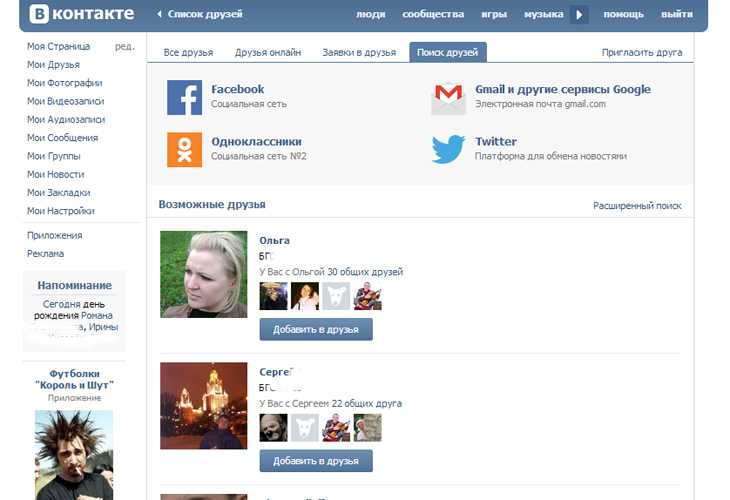 Еще как вариант, стать известной личностью
, тогда пользователи будут подписываться сами.
Еще как вариант, стать известной личностью
, тогда пользователи будут подписываться сами.
Как «ВКонтакте» добавлять больше друзей? Если вы просто общительный человек или решили прорекламировать тот или иной товар, а может, просто похвастаться перед товарищами огромным списком, то мы вам расскажем, как реализовать это. Рассмотрим мы несколько вариантов, одни из которых не требуют никаких вложений, а другие платные.
Способ 1. Как «ВКонтакте» добавлять больше друзей
Обратитесь к списку «Возможных друзей». Он находится в разделе «Мои друзья», далее «Поиск друзей». Перед вами появится несколько страниц, где вы сможете увидеть тех людей, которые находятся в списке у ваших друзей и знакомых. При желании их легко можно добавить к себе. Для этого нужно просто нажать соответствующую кнопку. С помощью такого метода в день можно добавить не более 20 человек (ограничение установлено сайтом «ВКонтакте» на исходящие заявки). Также можно самостоятельно зайти на страницы тех пользователей, которые уже находятся у вас в друзьях и добавить интересных вам лиц.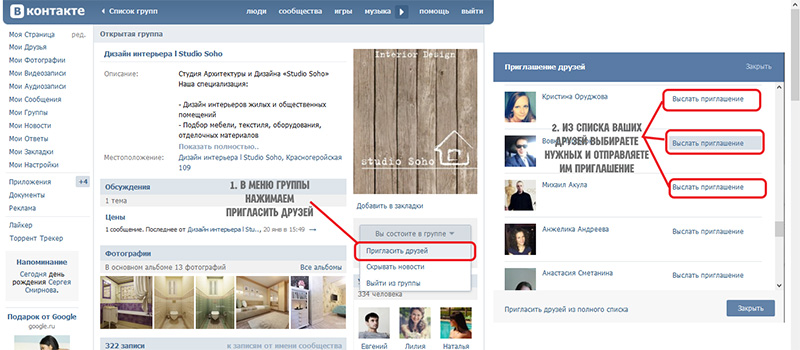
Способ 2. Используйте специальные паблики и группы
Как «ВКонтакте» добавлять больше друзей? На просторах социальной сети существует
множество групп и сообществ, которые позволяют искать товарищей. Их принцип следующий: вы посещаете паблик, оставляете свою предложение о дружбе (то есть просто надпись на стене или в документе) и ждете, пока другие пользователи отправят вам заявки на добавление. В данных сообществах можно самостоятельно искать друзей, а также добавлять их самому по их предложениям. Однако эффективнее использовать оба этих метода. Ограничиваться лишь группами не стоит, и имеет смысл установить приложения (предлагаемые на сайте), которые помогут вам в аналогичных действиях. Плюсом данного метода является отсутствие ограничений по количеству добавления друзей. Безусловно, вы сами можете отправить только 20 заявок, а вот принять можете сколько угодно.
Способ 3. Как добавить больше друзей «ВКонтакте»
Используйте программу под названием «Vkbot». Найти ее можно в интернете, и она имеет несколько режимов: платный и бесплатный. С ее помощью также можно добавить друзей «ВКонтакте». Минус: через данное программное обеспечение могут добавляться боты, то есть несуществующие пользователи, поэтому, если вам нужны реальные люди, то рассматривать данный метод всерьез не стоит.
Найти ее можно в интернете, и она имеет несколько режимов: платный и бесплатный. С ее помощью также можно добавить друзей «ВКонтакте». Минус: через данное программное обеспечение могут добавляться боты, то есть несуществующие пользователи, поэтому, если вам нужны реальные люди, то рассматривать данный метод всерьез не стоит.
Способ 4. Платно
Обратитесь в специальные смм-агентства. За услуги сторонней компании придется заплатить, однако вы можете сами выбрать, какое количество друзей вам необходимо. При выборе агентства ориентируйтесь на ее величину и популярность, чтобы избежать обмана и накрутки несуществующих пользователей. Минусом данного метода является тот факт, что агентства имеют ограничения по количеству добавленных пользователей. Минимально от 5 000 человек. Услуги такого рода разумнее использовать, когда речь идет о накрутке подписчиков в сообщества.
Как «ВКонтакте» добавлять больше друзей, при этом не привлекая внимание администрации сайта, которая может забанить вашу страницу за множественное добавление пользователей за короткий период? Старайтесь делать паузы между отправкой и принятием заявок.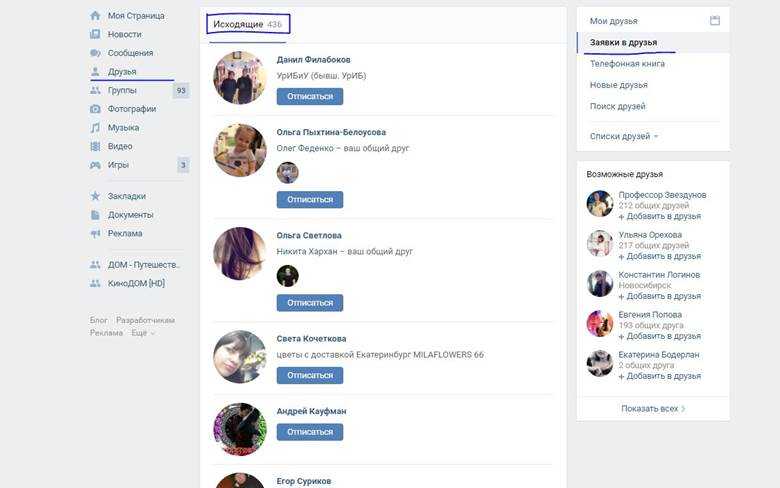
– это ограничение на количество действий (например, отправок сообщений) или объектов (например, количество друзей). В этой статье Вы узнаете, на что есть лимиты Вконтакте и как их можно обойти. Это позволит избежать блокировок или других ненужных проблем.
Какой лимит сообщений Вконтакте?
Прежде всего, поговорим о самом главном – о сообщениях. Ведь именно для переписки и существуют социальные сети. Какой лимит сообщений Вконтакте ? Наверное, у многих появлялась такая табличка (ниже на картинке), когда начинали общаться с новыми людьми?
Вконтакте есть лимит на количество отправленных пользователям, которые не находятся в списке друзей – 20 сообщений в сутки . Как обойти этот лимит Вконтакте? Все просто, добавьте пользователя «в друзья» и общайтесь сколько угодно. На отправку сообщений своим друзьям никаких ограничений нет.
Какой лимит друзей Вконтакте?
Также важно знать лимит друзей Вконтакте . Это касается и общего их максимального количества, так и количества добавлений в сутки. Лимит на количество друзей Вконтакте – 10000 человек
. Причем общая сумма считается по количеству отправленных заявок на добавления с уже имеющимися друзьями в списке.
Лимит на количество друзей Вконтакте – 10000 человек
. Причем общая сумма считается по количеству отправленных заявок на добавления с уже имеющимися друзьями в списке.
Раскручивая свою группу Вконтакте, можно столкнуться с еще одним лимитом – ограничение на количество приглашений в группы . Один раз в день можно пригласить 40 человек в группу. Наверное, все мы видели это надоедливое сообщение, как на картинке ниже.
Обойти этот лимит Вконтакте очень легко. Обратите внимание, что в сообщении говорится о лимите на приглашение в день, а не за сутки. Так что можно смело приглашать 80 человек за два захода – один раз утром, один раз вечером. Причем я ни разу не получал за это блокировку, хотя делаю это ежедневно уже долгое время.
Какой лимит на лайки Вконтакте?
К сожалению, еще существует лимит на лайки Вконтакте . Казалось бы, зачем это введено? Однако могу Вас заверить, что некоторые пользователи, которые
ТОП 5 сервисов по накрутке заявок в друзья ВКонтакте
Бесплатный анализ подписчиков Instagram
Популярность личного профиля можно оценить по количеству лайков и подписчиков.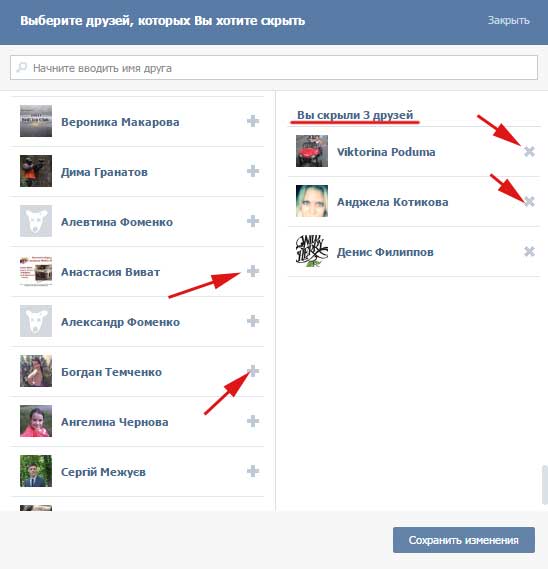 Накрутка заявок в друзья в ВК поможет ускорить продвижение анкеты, сделав ее привлекательнее.
Накрутка заявок в друзья в ВК поможет ускорить продвижение анкеты, сделав ее привлекательнее.
Содержание
Какую пользу несет накрутка заявок
Увеличенное число запросов на вступление в друзья создает видимую активность и востребованность аккаунта.
Заявки в друзья VK и рост подписчиков подойдет:
- молодым блогерам;
- развивающейся страничке бренда или организации;
- социально значимым проектам и объединениям.
Добавление может происходить как бесплатно, так и с помощью специальных сервисов за деньги.
Сервисы для накрутки заявок в друзья
Удобнее всего производить наращивание подписчиков с помощью платных порталов. Понятный интерфейс и минимальное число действий для создания заказа делает работу с сервисом понятной. Процесс не быстрый, если нужны живые люди.
ТапЛайк
Чтобы накрутить заявки в друзья для ВК нужно воспользоваться сервисом TapLike, который предоставляет качественные услуги накрутки живых людей.
Инструкция по накрутке заявок в друзья:
- Перейти в сервис ТапЛайк и навести курсор на ВК.
- Выбрать заявки в Друзья.
- Заполнить форму для оформления заказа.
Bosslike
Cервис для накрутки заявок в друзья в ВК с возможностью быстрого заказа. При прохождении быстрой регистрации можно воспользоваться возможностями биржи, выбрать задание для себя. Заработанные баллы сервис позволяет применять на развитие собственного аккаунта.
Минимальный заказ — от 10 целевых действий. Заявка или подписчик обойдутся в 0.4 рубля.
Mnogo-golosov
Портал с понятной формой для создания заказа. Накрутка заявок в друзья Вконтакте — от 50 действий за 24.5 рубля.
В описании указаны тарифы. Ориентируясь на них, можно подобрать геопозицию подписчиков. Качественные тарифы дают гарантию от списания.
Бесплатный анализ подписчиков Instagram
Хочешь узнать качество аудитории, кто тебя смотрит и читает, а так же сколько ботов на твоем аккаунте?
Сделай бесплатный анализ прямо сейчас. Жми на кнопку
Жми на кнопку
Запустить анализ аккаунта Instagram
Если заказ не был исполнен до конца, сервис гарантирует возврат средств.
Freelikes
Сервис работает на принципе взаимности. Накрутка заявок на добавление в друзья Вконтакте происходит после того, как пользователь получит баллы за выполнение заданий на бирже.
Сервис следит за репутацией, запрещается увеличивать активность в подозрительных профилях с рекламой запрещенной тематики.
Авторизация и начало работы с порталом возможны через одну из популярных социальных сетей.
Smmlaba
Сервис предлагает несколько вариантов подъема популярности профиля. Приглашения в друзья Вконтакте возможно по геопозиции пользователей, частным настройкам. Доступна обычная накрутка микс юзеров социальной сети.
Благодаря минимальному заказу от 10 целевых действий получится протестировать качество услуги на разных тарифах и подобрать лучший вариант.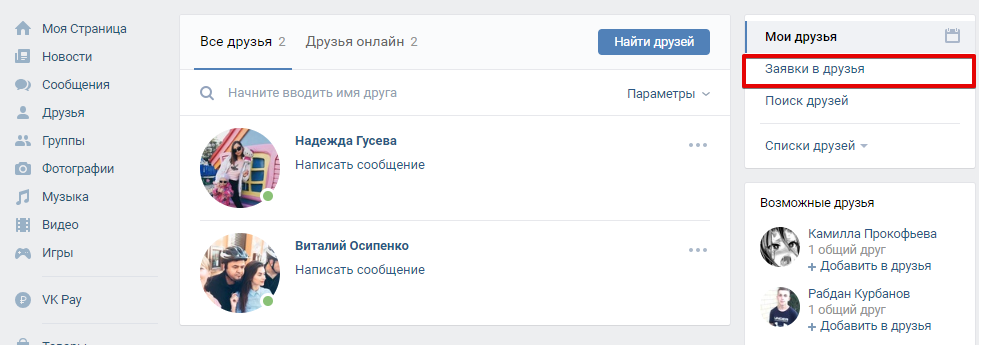
Особенность сервиса — офферные пользователи. Задействованы реальные люди, получающие вознаграждение за добавление в друзья.
Бесплатные способы и методы
Существуют способы накрутки заявок в друзья в ВК без вложений. Качество и количество подписчиков будет напрямую зависеть от стараний хозяина аккаунта.
- Группы для добавления в друзья. Через строку поиска в разделе Сообщества вводим запрос Добавь в друзья и подобные ключи. Далее в группах с наибольшим количеством подписчиков оставляем креативный текст с призывом добавиться в друзья.
Метод не удобен тем, что через подобные сообщества часто распространяют рекламу и спам, качество подписчиков оставляет желать лучшего.
- Социальный подход. Активность в комментариях и обсуждениях крупных групп. Провокационные фразы позволят привлечь к себе на страницу новых пользователей. Чтобы они добавились в друзья, необходимо заранее оформить профиль для удержания аудитории. Бесплатный способ требует большого количества времени и должного уровня креативности для получениях достойных показателей.

Лимиты, ограничения, рекомендации по накрутке
Чтобы у ВК не возникло вопросов по резко растущей аудитории, важно соблюдать несколько правил:
- Не добавлять слишком много друзей в свежий профиль. Разогрев аккаунта предполагает 20-30 человек в день с плавным подъемом активности. В первую неделю после регистрации — еще меньше.
- Приглашать подписчиков только через проверенные платные сервисы с гарантией от списания и ботов.
- Следить за балансом друзей, подписчиков и активностью на странице. Для этого параллельно подкручивать лайки на записи.
- Убирать «собачек» — удаленных пользователей, из числа своих друзей и подписчиков.
Как избавиться от собачек
Живой подписчик отличается наличием аватарки и заполненным профилем с активностью на стене. Когда Контакт распознает в аккаунте бота, незамедлительно следует блокировка, а в подписчиках остается неприглядное изображение собачки.
Для очистки списков друзей можно использовать расширения в браузере. Например, для Хром подходит Tool 42.
Например, для Хром подходит Tool 42.
При работе со смартфоном на android или ios имеется одноименное приложение Tool 42. Принцип работы интуитивно понятен — меню утилиты полностью на русском. Удаление «собачек» происходит почти моментально.
Как вконтакте добавить много друзей сразу
Быстрое добавление большого количества друзей ВКонтакте
Добавление пользователей в друзья на сайте социальной сети ВКонтакте позволяет не только быстро находить страницы, не используя внутренний поиск, но и повысить важность собственной учетной записи, поднявшись выше в списке результатов и чаще попадая в рекомендации. При этом вручную добавлять большое количество друзей не получится из-за определенных ограничений, требующих особого решения. В рамках инструкции мы рассмотрим все эти нюансы более подробно.
Быстрое добавление друзей ВК
К сожалению, во ВКонтакте достаточно давно действует ограничение на добавление не более чем 40 пользователей в друзья, автоматически сбрасывающееся каждые сутки.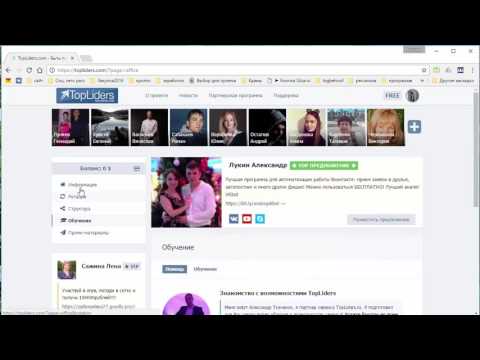 Поэтому единственное, что мы можем предложить в качестве решения, это способ с ручным добавлением в друзья до исчерпания лимита и своеобразную накрутку, не требующую сторонних сервисов и не приводящую к блокировке аккаунта.
Поэтому единственное, что мы можем предложить в качестве решения, это способ с ручным добавлением в друзья до исчерпания лимита и своеобразную накрутку, не требующую сторонних сервисов и не приводящую к блокировке аккаунта.
Способ 1: Добавление в друзья
Основной и единственный способ добавления в друзья потребует от вас перехода на страницу каждого пользователя и последующего нажатия кнопки «Добавить в друзья». Ускорить данный процесс можно, например, если открыть список участников какого-нибудь сообщества или приятелей другого пользователя, и только после этого использовать указанную кнопку. Достаточно подробно процесс описан в отдельной инструкции.
Учтите, как и было сказано, способ ограничен 40 заявками, даже если после отправки человек оставил вас у себя в «Подписчиках». При этом представленная инструкция подойдет как пользователям полной версии, так и мобильного приложения.
Способ 2: Накрутка через сообщества
Вполне легальный, но далеко не самый удобный способ добавления большого количества друзей заключается в использовании специальных сообществ ВК, созданных для взаимной подписки.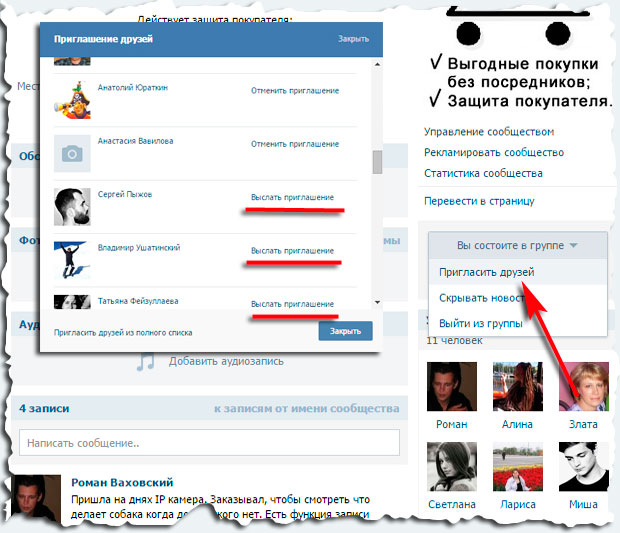 Найти подобное несложно самостоятельно, оставив сообщение на стене или в отдельном обсуждении.
Найти подобное несложно самостоятельно, оставив сообщение на стене или в отдельном обсуждении.
Преимуществом в таком случае является отсутствие ограничений, так как вместо 40 заявок в друзья, отправляемых лично вами, вы будете получать входящие запросы. Впоследствии каждую такую заявку можно одобрить, тем самым получив нужное количество приятелей.
Мы не рекомендуем использовать сторонние сервисы, позволяющие в автоматическом режиме накрутить друзей, так как это вполне может спровоцировать блокировку учетной записи. Более того, пользователи с таких ресурсов часто становятся «собачки», что только ухудшит статистику страницы из-за отсутствия живой активности.
Способ 3: Скрипт для добавления в друзья
Если вы произвели накрутку вторым способом для получения входящих заявок или воспользовались услугами сторонних ресурсов, скорее всего возникнет необходимость массового подтверждения дружбы. Сделать это вполне можно самостоятельно с помощью кнопки «Добавить» в разделе «Друзья» или используя специальный скрипт, одобряющий заявки в автоматическом режиме.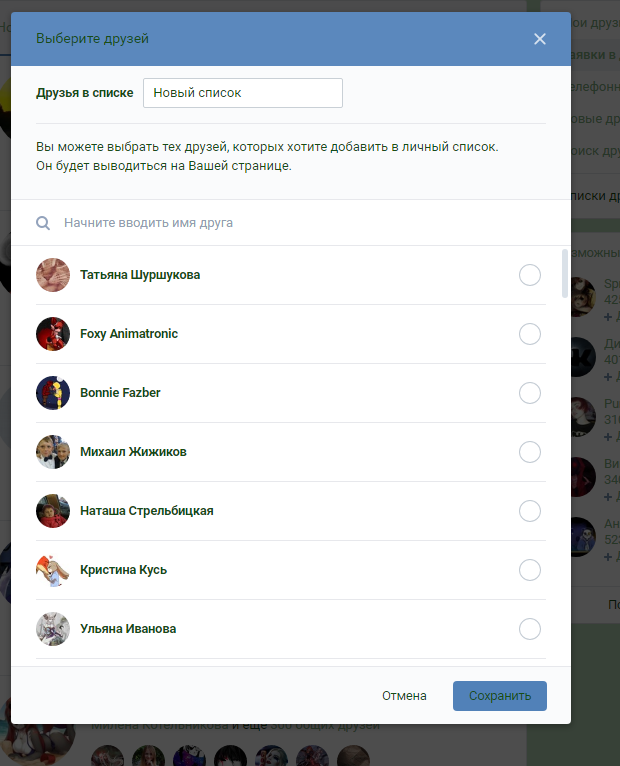
- Через основное меню веб-сайта откройте страницу «Друзья» и в блоке справа выберите раздел «Заявки в друзья». Если у вас имеются новые заявки, которые вы не успели принять или отклонить, в «Друзьях» будет доступен дополнительный блок «Заявки», так же позволяющий быстро перейти к полному списку подписчиков.
При использовании смартфона быстро одобрить заявки не выйдет из-за отсутствия удобной консоли браузера и специальных приложений, однако остальные способы будут актуальны в полной мере. На этом же инструкция подходит к завершению, так как других более или менее актуальных способов в настоящее время не существует.
Мы рады, что смогли помочь Вам в решении проблемы.
Помимо этой статьи, на сайте еще 12573 инструкций.
Добавьте сайт Lumpics.ru в закладки (CTRL+D) и мы точно еще пригодимся вам.
Отблагодарите автора, поделитесь статьей в социальных сетях.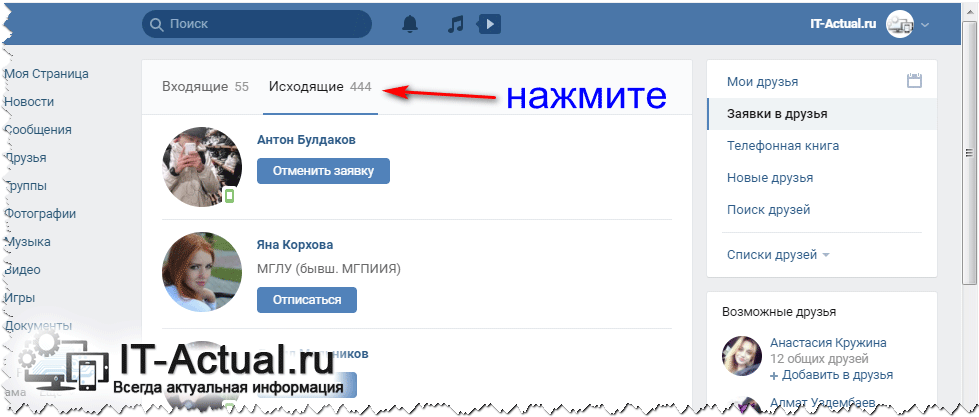
Опишите, что у вас не получилось. Наши специалисты постараются ответить максимально быстро.
Как добавить много друзей Вконтакте?
В результатах поиска находим подходящую группу, и переходим в нее.
Сразу смотрим на стену, и ищем подходящее объявление.
Перейдите на страницу к этому пользователю, и добавьте его в друзья. В ответ он сделает тоже самое (см. накрутить друзей в вк бесплатно).
Имейте ввиду, что у вас есть только 40 заявок в день (см. сколько друзей можно добавить в контакте в день). Поэтому когда вы разошлете их все, начинайте публиковать похожее объявление.
Пользователи увидят его, перейдут к вам на страницу, и добавят вас в друзья. Вы должны будете принять их.
С помощью этого метода можно получить тысячи друзей. Моя страница — хороший пример (см. как набрать 10000 друзей вконтакте).
Видео урок: как добавить много друзей вконтакте
Заключение
Только не отправляйте все заявки в одно время. Иначе вы рискуете получить временную блокировку страницы (см.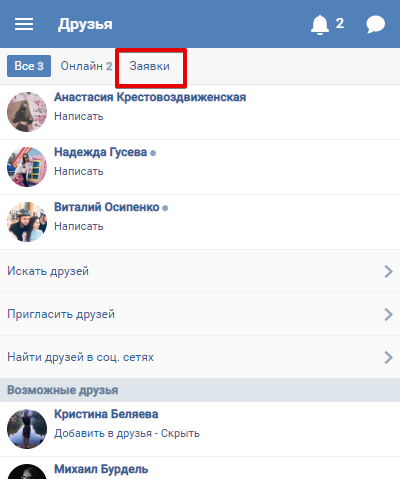 как разморозить страницу в вк).
как разморозить страницу в вк).
Вам помогла эта информация? Удалось решить возникший вопрос?
Пожалуйста, задайте свой вопрос в комментариях, с описанием возникшей проблемы
Мы и наши пользователи, регулярно обсуждаем возможные неполадки и сложности. Вместе мы разберемся с Вашей проблемой.
Как добавить много друзей ВКонтакте и избежать бана
Хочу поделиться с вами секретом приобретения большого количества друзей и подписчиков Вконтакте. Существуют разные способы, которые позволяют сделать это без особых затруднений. Возникает вопрос, для каких целей в виртуальном мире вы хотите приобрести много друзей? Как добавить больше друзей Вконтакте?
Вы являетесь очень общительным человеком, или решили заработать на своей странице? А может, вы просто хотите похвастаться своим огромным списком друзей? Тогда вы попали по адресу, ведь в этой статье вы узнаете, все возможные способы. Рассмотрим несколько вариантов, некоторые из них бесплатные, а другие требуют материальных вложений.
Оформление странички
Первым шагом на этом пути будет привлекательно оформленная персональная страничка. От этого напрямую зависит частота добавления в друзья. Не последнюю роль играет и ваше удачное фото на аватар. Желательно ставить свою настоящую фотографию. Можете сообщить ваш номер телефона + Skype.
Укажите вид деятельности, если это поможет в продвижении вашего дела. В общем, постарайтесь привлечь к себе максимум внимания, сделав свою страничку интересной. Размещайте не больше 20% своих предложений, а остальное место выделите на интересные посты. Вначале разместите около 10-ти записей, а затем начинайте добавлять друзей. Увлекательный контент поможет вам быстрее развиваться в этом направлении.
Люди из интереса будут становиться вашими подписчиками. Все для того, чтобы следить за новой поступающей захватывающей информацией. Наберите человек 50, и при правильно маркетинге, приглашать в друзья начнут вас.
Добавление друзей
Где мы ищем людей? Искать легче на страницах друзей, в разных группах, на публичных страницах.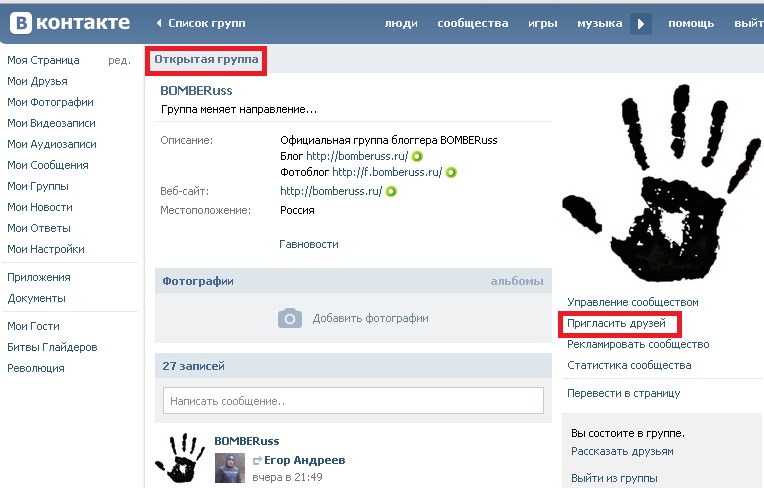 Существует ограничение: максимальное добавление Вконтакте — 40 людей в день. Как обойти этот запрет без последствий? Вы можете использовать записи на стене, фотографии, которые будут подводить людей к мысли добавить вас самостоятельно.
Существует ограничение: максимальное добавление Вконтакте — 40 людей в день. Как обойти этот запрет без последствий? Вы можете использовать записи на стене, фотографии, которые будут подводить людей к мысли добавить вас самостоятельно.
Одним из способов приобретения большого количества друзей является спам. С его помощью это делается довольно легко и быстро. Но есть большая вероятность, что вас забанят. Поэтому не советую пользоваться этим способом. Пользователи не любят спам, поэтому лучше выбирайте другие варианты.
Второй способ – фейковая страница. Выгодно будет создать профиль на женское имя. «Почему?» — спросите вы. Общеизвестно, что именно к девушкам возникает больше доверия и симпатии, соответственно их чаще добавляют в друзья. Совет: подберите нейтральную фотографию симпатичной девушки, информацию можете придумать или позаимствовать.
Подбирайте оригинальную информацию, это даст вам дополнительный бонус.
Вы наверняка обращали внимание на группы «добавь в друзья», «добавляемся в друзья».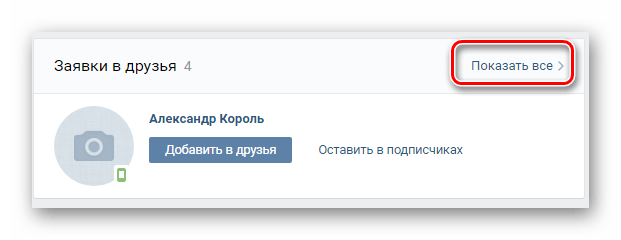 Вступив в них, оставляйте на стене и в заметках требуемую информацию. Это поможет вам приобрести больше подписчиков. На таких пабликах собираются люди с идентичной целью, поэтому данный вариант сотрудничества выгоден каждом участнику группы.
Вступив в них, оставляйте на стене и в заметках требуемую информацию. Это поможет вам приобрести больше подписчиков. На таких пабликах собираются люди с идентичной целью, поэтому данный вариант сотрудничества выгоден каждом участнику группы.
Следующий способ удобен для тех, кто большую часть времени посвящает играм и приложениям. Если там привлечено значительное количество посетителей, то можете использовать это фактор в свою пользу. Как, например, в игре «Уличные гонки». После ее установления нужно задействовать много людей за небольшой промежуток времени. Чтобы эффективно играть, возникает необходимость стать участником группы. Это даст вам возможность приобрести сотни друзей. Хороший способ, правда?
Программы для добавления друзей
Вначале существования Вконтакте добавлять друзей было намного легче, это можно было сделать с помощью специальной программы. Переходя из одного аккаунта в другой, в сутки можно было отправлять до 40 заявок. Так люди всего за несколько дней могли раскрутить свою страницу.
Но сейчас все изменилось. Социальные сети устроены так, что нельзя безгранично увеличивать количество друзей. Теперь в таких программах, например VkDuty, разрешается слушать музыку, общаться и приглашать друзей в различные группы. Разработчики постоянно вводят новые системы контроля, обновления, они могут даже заблокировать ваш аккаунт, если им что-то не понравиться. Поэтому будьте бдительны.
Купить программу VKDuty можно на 30 дней здесь: https://www.oplata.info/asp2/pay_wm.asp?id_d=1491932&ai=559219
Ваша целевая аудитория
Если вас интересует получение материальной выгоды в Интернете, то выбирайте пользователей, у которых есть большое количество друзей. Добавляйте их в друзья. Заходите на их страницы и смотрите, какая у них есть информация, эффективно влияющая на продвижение в сети. Можно использовать это для реализации своих собственных проектов.
Быстрое и качественное добавление друзей
Если же вам нужно пополнить список друзей максимально быстро, то используйте сервис TopLiders .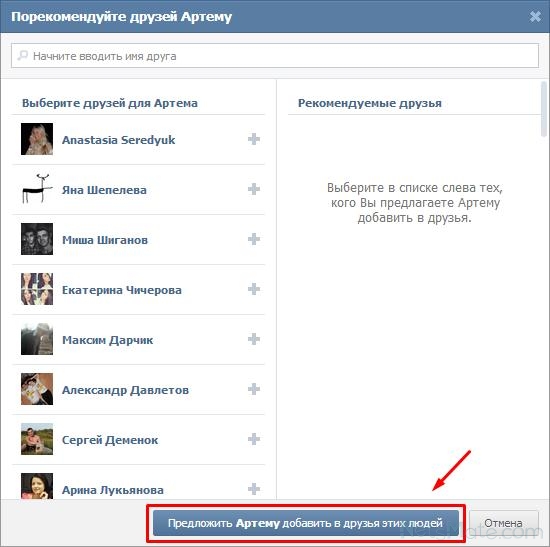 Что он собой представляет? TopLiders создан для того, чтобы привлекать не случайных людей, а определенную целевую аудиторию. Как работает этот сервис? После вашей регистрации, он выдаст список из 20-ти участников, которых вы можете добавить в друзья.
Что он собой представляет? TopLiders создан для того, чтобы привлекать не случайных людей, а определенную целевую аудиторию. Как работает этот сервис? После вашей регистрации, он выдаст список из 20-ти участников, которых вы можете добавить в друзья.
Затем у вас появится доступ в личный кабинет и ссылка на участие в этой системе. Вы можете рассказать об этом сервисе друзьям, знакомым, в социальных группах, на форумах. Если они захотят присоединиться, то система предложит им рейтинг, где вы будете на первом месте. Далее, поток ваших друзей будет нарастать в геометрической прогрессии. С увеличением количества ваших последователей будет расти и число ваших друзей. Неплохо, да?
Этот сервис предлагает вам еще один вариант увеличения количества ваших подписчиков — это приобретение VIP-статуса. Месячная плата составляет 10$. В этом случае, сервис TopLiders будет работать на полную мощность. Исходя из списка 20-ти контактов, для пользователей, которые зарегистрировались бесплатно, доступно всего лишь 7 позиций, а для VIP пользователей – все 20.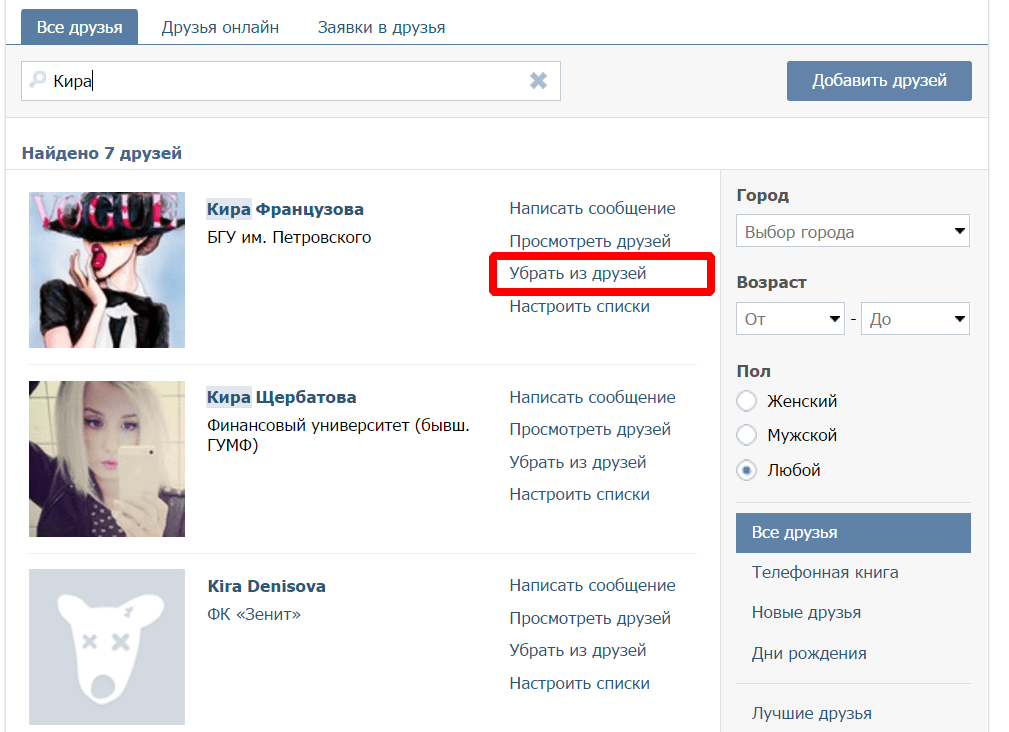
За невысокую плату на протяжении месяца вы гарантировано будете стабильно увеличивать количество ваших подписчиков. А использование графы «реклама» дает дополнительное увеличение скорости продвижения. Этим вы добьётесь большей узнаваемости и сможете легко начать работу в своем сегменте.
А если вы хотите найти хорошую работу ВКонтакте, то советую пройти вам курсы по подготовке специалистов ВКонтакте от тренинг-центра 1day1step . Я сам там проходил парочку курсов года 4 назад. Скажу, что они мне помогли и дали хорошие знания.
Использование подписчиков для продвижения бизнеса – один из самых распространенных методов развития бизнеса. На данный момент это самый дешевый (или даже бесплатный) способ продвижения Интернет-магазинов, брендов, сайтов и т.д. Подписывайтесь на обновления и делитесь информацией с друзьями.
Как добавить много друзей ВКонтакте?
Вы когда-нибудь видели у пользователя ВК несколько тысяч друзей? Вы будете удивлены, но достичь подобного результата не так уж сложно.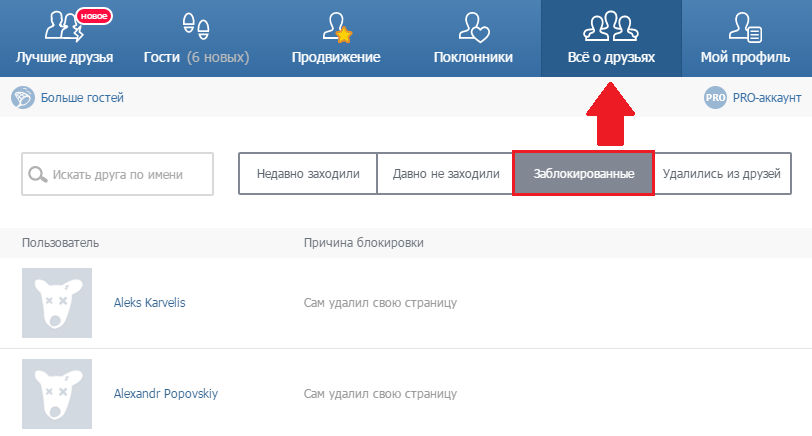 Главное — не нарушать правила пользования социальной сети ВКонтакте.
Главное — не нарушать правила пользования социальной сети ВКонтакте.
Зачем это нужно?
Действительно, зачем добавлять (читай — накручивать) друзей? Причин может быть несколько. Вот простейшие примеры:
- Таким образом вы можете популяризировать свою страницу.
- Похвастаться перед своими настоящими друзьями, что вот, мол, у вас добавлено огромное количество друзей в ВК.
- Играть в игры, где требуется большое количество пользователей. Вы все еще помните небезызвестную игру «Счастливый фермер», где можно было заходить к друзьям и помогать растить им овощи?
- Самая главная причина — это возможность начать зарабатывать на своей странице.
С помощью инструкции вы сможете понять, как накрутить не только друзей, но и подписчиков на свою страницу (в отдельных случаях).
Добавление друзей с помощью сообществ
Это самый простой и действенный способ на текущий момент. Суть следующем: в ВК есть большое количество сообществ, в которых пользователи ищут друзей (или подписчиков).
Найти сообщество просто: наберите в поиске словосочетание «добавить в друзья», выберите подраздел «Сообщества» и вы увидите список групп.
Каким из сообществ стоит воспользоваться, решать только вам. Можете использовать сразу несколько групп. Главное, не стоит забывать о лимитах: в стуки нельзя добавить более 50 друзей.
Заходим в группу, добавляемся по желанию и пишем сообщение. Например, «Добавляю в друзьях всех!». В некоторых случаях можно добавить комментарий к уже имеющимся сообщениям. Это не важно. Главное — оставить заявку.
Ждем, когда начнут поступать заявки в друзья.
Добавление в друзья
Второй вариант куда более сложный. Суть в том, что вы самостоятельно добавляетесь к человеку в друзья. Вопрос только в том, ответит ли он вам взаимностью.
Для этого заходите на страницу к пользователю и нажимаете на кнопку «Добавить в друзья».
Казалось бы, что может быть проще? Проблема в том, что сегодня многие пользователи пользуются кнопкой «Подписаться», о которой наш сайт уже успел рассказать.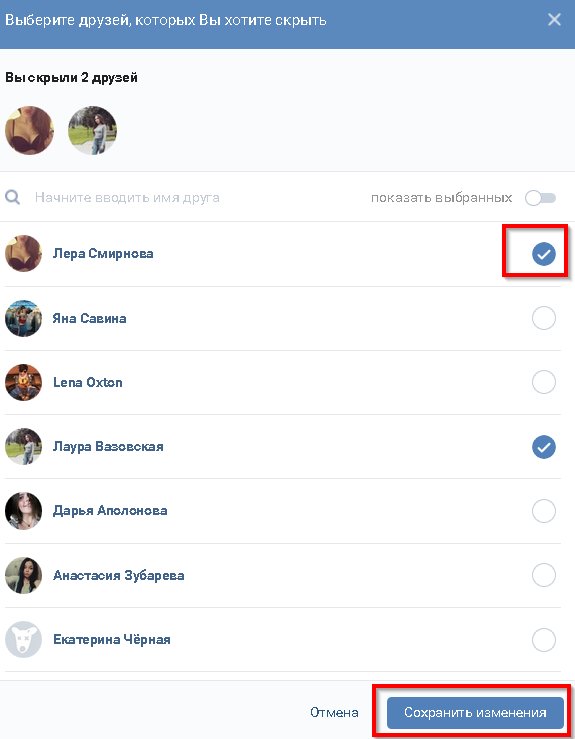
При этом пользователь, на которого вы подпишитесь, может не увидеть уведомление, а потому проигнорирует просьбу, оставив вас в подписчиках.
Добавление друзей для игр
Если вы играете в игру, в которой требуются друзья для помощи, найдите сообщество, посвященное этой самой игре. В нем просто оставляете заявку на добавление друзей.
Какими способами не стоит пользоваться?
Безусловно, в первую очередь это спам. Если вы будете писать в личку сообщения пользователю типа «Давай будем друзьями», будьте уверены, что скоро страницу заморозят за подозрительную активность.
Что касается всевозможных программ и сервисов по накрутке друзей и подписчиков, то ими пользоваться нужно крайне осторожно. Почему? В ВК отменная система безопасности, которая наверняка распознает накрутку. Что произойдет в этом случае, остается только гадать. Возможно, накрученные подписчики будут просто удалены из списка, а, возможно, страница будет заморожена. В любом случае, мы рекомендовали бы пользоваться более простыми способами, указанными выше, но решение, конечно, остается за вами.
Как при добавлении в друзья отправить сообщение. Удаляем заявки в друзья вконтакте. Как написать сообщение в вк, если пользователь ограничил круг отправителей
Первый миллион пользователей уже получили возможность оценить новую систему добавления в друзья в социальной сети ВКонтакте. Предлагаю Вашему вниманию 7 основных преимуществ данной системы:
1. Отныне Вы можете видеть все отправленные Вами заявки на добавление в друзья, а также текстовые сообщения, которые Вы к ним прикрепили.
2. Отныне Вы получите возможность отменять отправленные Вами заявки на добавление в друзья.
3. Отныне Вы будете видеть, кто удалил Вас из своего списка друзей.
4. Отныне Вам предлагается возможность скрыть людей, на обновления которых Вы решили подписаться.
5. Вам больше не будут надоедать повторными заявками на добавление в друзья после того, как Вы однажды отменили запрос.
6. На страницах теперь будет лишь одна ссылка – «Добавить в друзья», которая также будет подписывать Вас на страницу интересующего Вас человека.
7. Популярным людям отныне не понадобиться переводить растущее количество добавленных в друзья пользователей в подписчиков. Заявки на добавление в друзья и есть подписчики.
Появление новой системы
Полтора года назад разработчики Вконтакте ввели сервис, который предоставил возможность подписываться на обновления страницы интересных Вам пользователей. Данная система помогла известным людям обзавестись сотнями тысяч подписчиков. Однако система была далеко не идеальна. С одной стороны, кнопка «Подписаться на обновления» была невостребованной в 99% случаев, и часто только путала пользователей, которые только начали пользоваться социальной сетью. С другой стороны, даже в случае со страницами знаменитостей, большинство участников сети продолжало, на всякий случай, жать на обе ссылки. Что, как не трудно догадаться, приводило к некоторой путанице, которую разработчики Вконтакте с сегодняшнего дня начали устранять.
На всех личных страницах Вконтакте осталась только одна кнопка – «Добавить в друзья». Отныне во время отправки заявки на добавление в друзья, пользователи будут автоматически подписываться на обновления интересующего их участника социальной сети. Если Вы пожелаете скрыть от остальных пользователей факт данной подписки, Вы можете воспользоваться настройками на вкладке Приватность («Кого видно в списке моих друзей и заявок»).
Отныне во время отправки заявки на добавление в друзья, пользователи будут автоматически подписываться на обновления интересующего их участника социальной сети. Если Вы пожелаете скрыть от остальных пользователей факт данной подписки, Вы можете воспользоваться настройками на вкладке Приватность («Кого видно в списке моих друзей и заявок»).
На момент публикации данной новости обновленная система добавления в друзья Вконтакте доступна только части участников сети, и в течение нескольких дней станет общедоступной.
Когда будет завершено развертывание обновленной системы на все 150 миллионов личных страниц ВКонтакте, разработчики запланировали продолжить совершенствование сервиса «Друзья» Вконтакте. Участники сети, которые отправили Вам заявку в друзья, будут упорядочиваться относительно количества общих с Вами друзей. Такой подход позволит даже самым популярным личностям быстро находить среди толпы своих поклоннико тех, с кем они знакомы лично. Помимо всего этого, алгоритмы Вконтакте научились рекомендовать своим пользователям страницы интересных именно им знаменитостей, а также топ-блоггеров.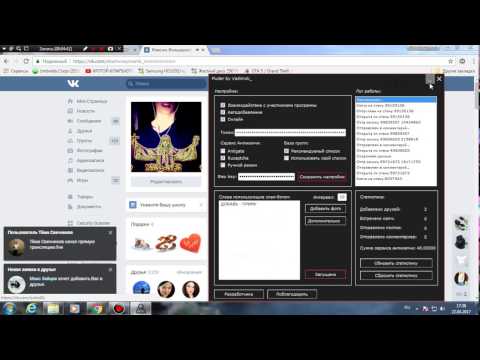 В этом месяце эти алгоритмы будут активированы.
В этом месяце эти алгоритмы будут активированы.
Заявки в друзья в Вконтакте показывают, какое количество человек хочет с вами подружиться на сайте. Чтобы начать общение с определенным человеком в ВК достаточно отправить ему запрос.
Для этого на сервисе существует специальная кнопка для добавления в друзья. Все заявки, которые приходят к вам, вы можете увидеть в специальной вкладке «Друзья». При попадании в этот раздел перед собой вы можете увидеть три области: ваше общее , люди, которые сейчас в онлайне, а также заявки в друзья.
Нажимая на последнюю вкладку, вы увидите своих , новые заявки, а также исходящие.
Если вы хотите, чтобы кто-либо из подписавшихся
на вас людей смог стать вашим другом, тогда прямо
под его именем коснитесь соответствующей кнопки.
ВК позволяет набирать не более 9000 друзей на один профиль.
Также вы сами можете отправить не более 40 за одни сутки.
Если у вас накопилось более 1000 новых заявок в друзья,
вы их не проверяете и никого не добавляете, то Вконтакте
со временем перестанет уведомлять вас о новых людях,
которые хотят завести с вами дружбу.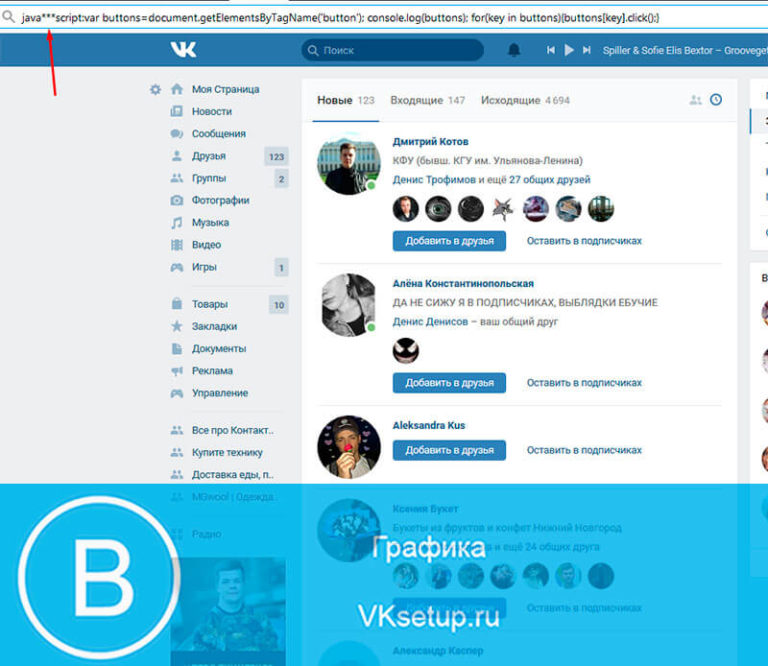 Чтобы этого не
произошло периодически проверяйте, сколько новых друзей
у вас накопилось и удаляйте из своего списка тех,
с которыми давно потеряли связь.
Чтобы этого не
произошло периодически проверяйте, сколько новых друзей
у вас накопилось и удаляйте из своего списка тех,
с которыми давно потеряли связь.
Исходящие заявки в друзья Вконтакте
Исходящие заявки в друзья Вконтакте оповещают вас о том, сколько человек не приняло ваше предложение о дружбе. При отправлении своего запроса, происходит подписка на страничку того человека, с кем хотите завести общение. Если он долгое время не добавляет вас, вы остаетесь в его подписчиках. Также, в исходящих заявках можно увидеть, кто из ваших знакомых исключил вас из своего списка друзей.
Если вы не желаете наблюдать перед собой вкладку исходящие заявки, совершите отписку от всех людей, которые находятся в данном разделе.
На область исходящих заявок нельзя взглянуть со
своего телефона, она доступна только с компьютера.
Если вы отписались от человека и в тот же день снова
постучались к нему в друзья, то ВК не пришлет ему извещение
о новой заявке. И вы просто автоматически перенесетесь
в список подписчиков.
Как посмотреть заявки в друзья Вконтакте
Чтобы посмотреть заявки в друзья Вконтакте нужно перейти во вкладку «Друзья». Нажать на область новых.
Если кто-то хочет начать с вами общение, и вы в этом момент находитесь на сайте, то вам придет звуковое оповещение. Чтобы не пропустить ни одной заявки вы можете подключить отправление уведомлений. Для этого стоит перейти в раздел настроек. Далее:
- Коснитесь области «Оповещения».
- Отметьте свое желание получать новость о новых друзьях на телефон галочкой.
- Также, возможно произвести настройку отправки этого уведомления к себе на почту. Для этого достаточно пролистать ниже и в соответствующем разделе выбрать, насколько часто вы хотите получать извещение о новых друзьях.
Если у вас уже достаточно друзей, и вы желаете, чтобы люди, которые хотят завести знакомство с вами, смогли стать только вашими подписчиками, тогда нужно будет перейти в раздел приватность.
Далее переместиться в область настройки «Связь со мной».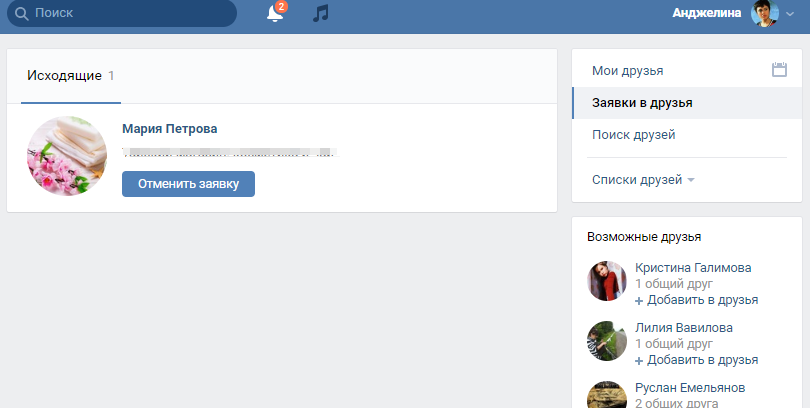 Здесь, напротив надписи «О каких заявках в друзья приходят
оповещения» выберите пункт «От друзей». В данном случае,
перед человеком, который зайдет на вашу страничку, вместо
кнопочки «Добавить в Друзья» будет находиться
клавиша «Подписаться».
Также в разделе настроек, вы сможете скрыть
свое .
Здесь, напротив надписи «О каких заявках в друзья приходят
оповещения» выберите пункт «От друзей». В данном случае,
перед человеком, который зайдет на вашу страничку, вместо
кнопочки «Добавить в Друзья» будет находиться
клавиша «Подписаться».
Также в разделе настроек, вы сможете скрыть
свое .
Нередко случается такое, что вы, найдя на просторах социальной сети ВКонтакте нравящегося вам человека, отправляете ему заявку в друзья, однако в ответ на ваше предложение дружбы, пользователь оставляет вас в подписчиках. В этом случае практически каждый хозяин персонального профиля чувствует дискомфорт, тесно переплетающийся с желанием удалить некогда отправленное приглашение дружбы.
Если судить в целом, то весь процесс удаления входящих и исходящих заявок не требует от вас выполнения каких-то особо сложных действий. Все, что нужно – это следовать инструкции.
Представленные инструкции подойдут совершенно любому пользователю соц. сети ВКонтакте, вне зависимости от каких-либо факторов.
По своей сути действия, нацеленные на удаление входящих заявок в друзья, существенно отличаются от тех, что необходимо выполнить для очищения списка исходящих от вас приглашений. Таким образом, несмотря на использование одной и той же части функционала, рекомендации требуют к себе внимания по отдельности.
Удаляем входящие заявки
Избавление от входящих заявок в друзья – это процесс который уже был ранее нами рассмотрен в специальной статье об удалении подписчиков. То есть, если вам требуется очистить список входящих приглашений дружбы от пользователей сайта VK.com, рекомендуется прочитать эту статью.
Рассматривая действия по удалению входящих заявок вкратце, обратите внимание, что лучше всего удалять подписчиков непосредственно временным занесением их в черный список с последующим снятием блокировки.
Если вас не устраивает этот метод, вы можете воспользоваться другими, прочитав упомянутую выше статью по соответствующей теме.
Чтобы принудительно отозвать чужую заявку, с момента занесения пользователя в черный список должно пройти более 10 минут.
В противном случае приглашение никуда не денется.
На этом процесс избавления от входящих заявок можно считать законченным.
Удаляем исходящие заявки
Когда вам необходимо избавиться от некогда отправленных заявок, процесс их удаления существенно упрощается, если сравнивать с действиями из первой половины инструкции. Связано это непосредственно с тем фактом, что в интерфейсе ВК есть соответствующая кнопка, нажав на которую вы отпишитесь от пользователя, отклонившего ваше приглашение дружбы.
Заметьте, что в данном случае, если вам попался пользователь, который не любит собирать других людей в своем списке подписчиков, то вы возможно сами окажетесь в ЧС этого человека на некоторый период времени.
Так или иначе, проблема удаления исходящих заявок всегда была и будет актуальной, особенно среди достаточно общительных и не менее популярных пользователей данной социальной сети.
Подобная подпись, как, собственно, и сам человек, исчезнет из этого раздела соц.
сети сразу после обновления данной страницы.
Обратите внимание, что в случае повторной отправке приглашения дружбы удаленному из этого списка человеку, он не получит уведомление. При этом, вы все же окажетесь в его списке подписчиков и можете оказаться в друзьях по желанию хозяина профиля.
Если вы удалили какого-то пользователя из подписчиков путем занесения в черный список с последующим вынесением, или же точно так же поступили с вами, при повторной заявке уведомление будет отправлено в соответствии со стандартной системой оповещений ВКонтакте. В этом, собственно, состоит одно из главных отличий процессов удаления приглашений к дружбе.
Желаем всего наилучшего!
Способ 1 . В меню слева открывайте «Мои сообщения». На открывшейся странице есть кнопка «Написать сообщение», нажмите.
Появилось окно, в котором можно выбрать получателя из числа друзей или (!) отправить сообщение любому человеку на E-mail.
При написании сообщения можно использовать смайлики и прикреплять файлы (изображения, музыку, видео, документы)
Способ 2. Заходите на страницу нужного пользователя. Под аватаром (главным фото) есть кнопка «Отправить сообщение»
Заходите на страницу нужного пользователя. Под аватаром (главным фото) есть кнопка «Отправить сообщение»
Как написать сообщение в вк, если пользователь ограничил круг отправителей?
Бывает так, что человек ограничил круг пользователей, которые могут отправлять ему сообщения (т.е. под аватаркой кнопки «Написать…» нет).
Выход всё-таки есть! Там же под аватаркой есть кнопка «Добавить в друзья». ВК дает возможность при отправлении заявки в друзья прикрепить к ней сообщение!
Поэтому жмем «Добавить в друзья» и появляется окошко, в котором можно написать текст.
Это прикрепленное сообщение придет пользователю вместе с заявкой в разделе «Мои друзья», также продублируется в «Мои сообщения»
Можно дружить с пользователями, в рамках социальной сети. Если человек находится в списке друзей, то вы получаете доступ к просмотру его страницы (см. ). Это в том случае, если она была скрыта для прочих пользователей. Иногда, ограничивают возможность отправки сообщений для пользователей, с кем не дружат (см. ).
).
Давайте разберем, как добавить в друзья Вконтакте .
Как добавить человека в друзья в ВК?
Все очень просто. Достаточно зайти на страницу к нужному пользователю, и под его аватаркой, нажать на кнопку «Добавить в друзья» (см. ).
Указанный пользователь получит уведомление о том, что вы хотите с ним подружиться. Он может принять заявку, отклонить ее, либо оставить вас в подписчиках (см. ).
После отправления заявки, вы автоматически подписываетесь на страницу. Начинаете получать обновления, и отображаетесь в специальном списке.
Кстати, в подписчики вы отправитесь и в том случае, если человек сначала примет вашу заявку, а потом удалит из друзей (см. ).
Если вы вдруг передумаете, то свою заявку можно отменить. Идем на страницу к пользователю, нажимаем на кнопку «Заявка отправлена» , и в появившемся меню выбираем пункт «Отменить заявку» .
Сообщение при добавлении в друзья вк. Как добавить в друзья Вконтакте? Удаляем входящие заявки
Нередко случается такое, что вы, найдя на просторах социальной сети ВКонтакте нравящегося вам человека, отправляете ему заявку в друзья, однако в ответ на ваше предложение дружбы, пользователь оставляет вас в подписчиках.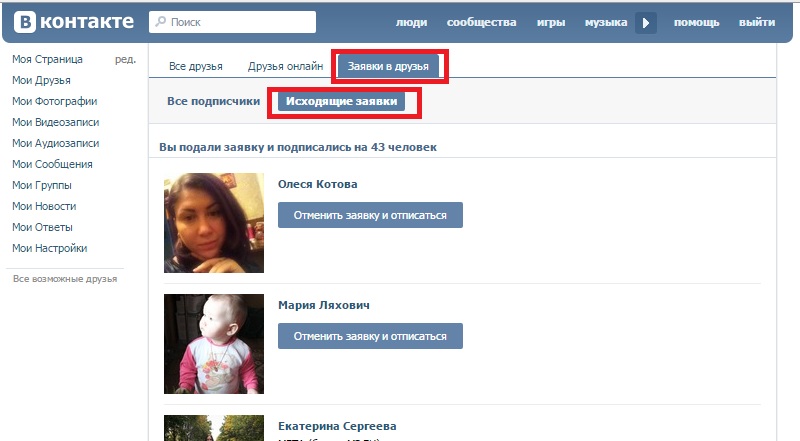 В этом случае практически каждый хозяин персонального профиля чувствует дискомфорт, тесно переплетающийся с желанием удалить некогда отправленное приглашение дружбы.
В этом случае практически каждый хозяин персонального профиля чувствует дискомфорт, тесно переплетающийся с желанием удалить некогда отправленное приглашение дружбы.
Если судить в целом, то весь процесс удаления входящих и исходящих заявок не требует от вас выполнения каких-то особо сложных действий. Все, что нужно – это следовать инструкции.
Представленные инструкции подойдут совершенно любому пользователю соц. сети ВКонтакте, вне зависимости от каких-либо факторов.
По своей сути действия, нацеленные на удаление входящих заявок в друзья, существенно отличаются от тех, что необходимо выполнить для очищения списка исходящих от вас приглашений. Таким образом, несмотря на использование одной и той же части функционала, рекомендации требуют к себе внимания по отдельности.
Удаляем входящие заявки
Избавление от входящих заявок в друзья – это процесс который уже был ранее нами рассмотрен в специальной статье об удалении подписчиков.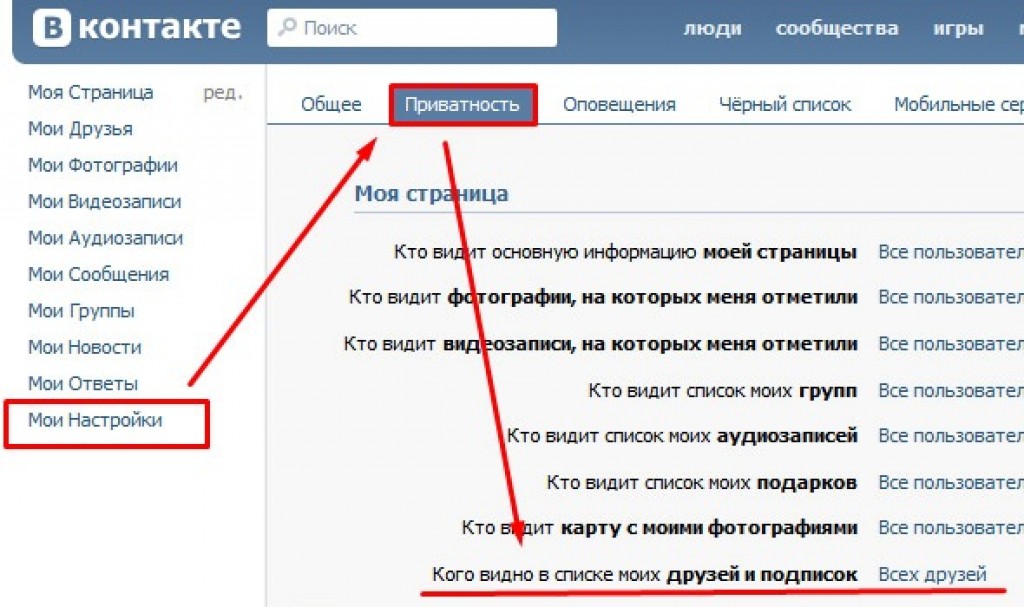 То есть, если вам требуется очистить список входящих приглашений дружбы от пользователей сайта VK.com, рекомендуется прочитать эту статью.
То есть, если вам требуется очистить список входящих приглашений дружбы от пользователей сайта VK.com, рекомендуется прочитать эту статью.
Рассматривая действия по удалению входящих заявок вкратце, обратите внимание, что лучше всего удалять подписчиков непосредственно временным занесением их в черный список с последующим снятием блокировки.
Если вас не устраивает этот метод, вы можете воспользоваться другими, прочитав упомянутую выше статью по соответствующей теме.
Чтобы принудительно отозвать чужую заявку, с момента занесения пользователя в черный список должно пройти более 10 минут. В противном случае приглашение никуда не денется.
На этом процесс избавления от входящих заявок можно считать законченным.
Удаляем исходящие заявки
Когда вам необходимо избавиться от некогда отправленных заявок, процесс их удаления существенно упрощается, если сравнивать с действиями из первой половины инструкции. Связано это непосредственно с тем фактом, что в интерфейсе ВК есть соответствующая кнопка, нажав на которую вы отпишитесь от пользователя, отклонившего ваше приглашение дружбы.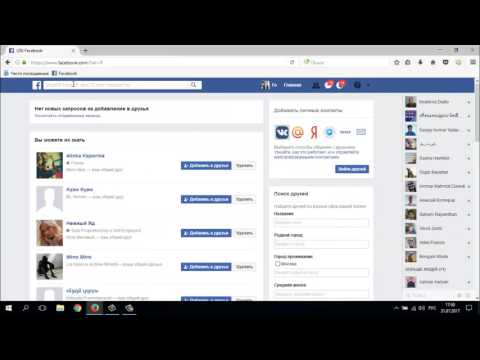
Заметьте, что в данном случае, если вам попался пользователь, который не любит собирать других людей в своем списке подписчиков, то вы возможно сами окажетесь в ЧС этого человека на некоторый период времени.
Так или иначе, проблема удаления исходящих заявок всегда была и будет актуальной, особенно среди достаточно общительных и не менее популярных пользователей данной социальной сети.
Подобная подпись, как, собственно, и сам человек, исчезнет из этого раздела соц. сети сразу после обновления данной страницы.
Обратите внимание, что в случае повторной отправке приглашения дружбы удаленному из этого списка человеку, он не получит уведомление. При этом, вы все же окажетесь в его списке подписчиков и можете оказаться в друзьях по желанию хозяина профиля.
Если вы удалили какого-то пользователя из подписчиков путем занесения в черный список с последующим вынесением, или же точно так же поступили с вами, при повторной заявке уведомление будет отправлено в соответствии со стандартной системой оповещений ВКонтакте.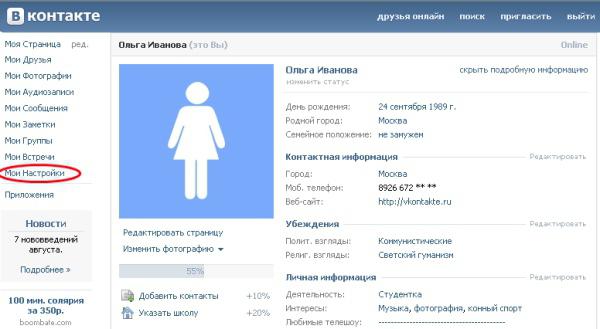 В этом, собственно, состоит одно из главных отличий процессов удаления приглашений к дружбе.
В этом, собственно, состоит одно из главных отличий процессов удаления приглашений к дружбе.
Желаем всего наилучшего!
Заявки в друзья в Вконтакте показывают, какое количество человек хочет с вами подружиться на сайте. Чтобы начать общение с определенным человеком в ВК достаточно отправить ему запрос.
Для этого на сервисе существует специальная кнопка для добавления в друзья. Все заявки, которые приходят к вам, вы можете увидеть в специальной вкладке «Друзья». При попадании в этот раздел перед собой вы можете увидеть три области: ваше общее , люди, которые сейчас в онлайне, а также заявки в друзья.
Нажимая на последнюю вкладку, вы увидите своих , новые заявки, а также исходящие.
Если вы хотите, чтобы кто-либо из подписавшихся
на вас людей смог стать вашим другом, тогда прямо
под его именем коснитесь соответствующей кнопки.
ВК позволяет набирать не более 9000 друзей на один профиль.
Также вы сами можете отправить не более 40 за одни сутки.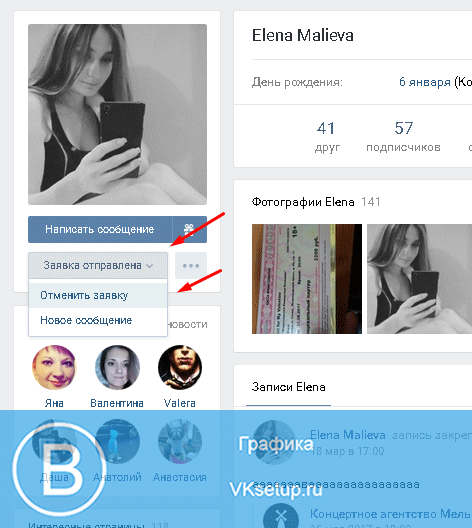 Если у вас накопилось более 1000 новых заявок в друзья,
вы их не проверяете и никого не добавляете, то Вконтакте
со временем перестанет уведомлять вас о новых людях,
которые хотят завести с вами дружбу. Чтобы этого не
произошло периодически проверяйте, сколько новых друзей
у вас накопилось и удаляйте из своего списка тех,
с которыми давно потеряли связь.
Если у вас накопилось более 1000 новых заявок в друзья,
вы их не проверяете и никого не добавляете, то Вконтакте
со временем перестанет уведомлять вас о новых людях,
которые хотят завести с вами дружбу. Чтобы этого не
произошло периодически проверяйте, сколько новых друзей
у вас накопилось и удаляйте из своего списка тех,
с которыми давно потеряли связь.
Исходящие заявки в друзья Вконтакте
Исходящие заявки в друзья Вконтакте оповещают вас о том, сколько человек не приняло ваше предложение о дружбе. При отправлении своего запроса, происходит подписка на страничку того человека, с кем хотите завести общение. Если он долгое время не добавляет вас, вы остаетесь в его подписчиках. Также, в исходящих заявках можно увидеть, кто из ваших знакомых исключил вас из своего списка друзей.
Если вы не желаете наблюдать перед собой вкладку исходящие заявки, совершите отписку от всех людей, которые находятся в данном разделе.
На область исходящих заявок нельзя взглянуть со
своего телефона, она доступна только с компьютера. Если вы отписались от человека и в тот же день снова
постучались к нему в друзья, то ВК не пришлет ему извещение
о новой заявке. И вы просто автоматически перенесетесь
в список подписчиков.
Если вы отписались от человека и в тот же день снова
постучались к нему в друзья, то ВК не пришлет ему извещение
о новой заявке. И вы просто автоматически перенесетесь
в список подписчиков.
Как посмотреть заявки в друзья Вконтакте
Чтобы посмотреть заявки в друзья Вконтакте нужно перейти во вкладку «Друзья». Нажать на область новых.
Если кто-то хочет начать с вами общение, и вы в этом момент находитесь на сайте, то вам придет звуковое оповещение. Чтобы не пропустить ни одной заявки вы можете подключить отправление уведомлений. Для этого стоит перейти в раздел настроек. Далее:
- Коснитесь области «Оповещения».
- Отметьте свое желание получать новость о новых друзьях на телефон галочкой.
- Также, возможно произвести настройку отправки этого уведомления к себе на почту. Для этого достаточно пролистать ниже и в соответствующем разделе выбрать, насколько часто вы хотите получать извещение о новых друзьях.
Если у вас уже достаточно друзей, и вы желаете,
чтобы люди, которые хотят завести знакомство с вами,
смогли стать только вашими подписчиками, тогда нужно
будет перейти в раздел приватность.
Далее переместиться в область настройки «Связь со мной». Здесь, напротив надписи «О каких заявках в друзья приходят оповещения» выберите пункт «От друзей». В данном случае, перед человеком, который зайдет на вашу страничку, вместо кнопочки «Добавить в Друзья» будет находиться клавиша «Подписаться». Также в разделе настроек, вы сможете скрыть свое .
Как вы знаете, в социальной сети ВКонтакте пользователь наделен достаточно большими правами и со своей страницей он может делать очень многое. К примеру, если ему захочется, он может закрыть сообщения от тех пользователей, которые не находятся у него в друзьях. Возникает вопрос — а как же тогда написать сообщение этому пользователю?
Самый простой способ — это подать заявку в друзья. Дело в том, что во время подачи заявки у вас есть возможность добавить сообщение. Да, вы попадете в список подписчиков к данному человеку, однако он получит ваше сообщение.
Делается это вот каким образом. Зайдите на страницу к пользователю и нажмите на кнопку «Добавить в друзья».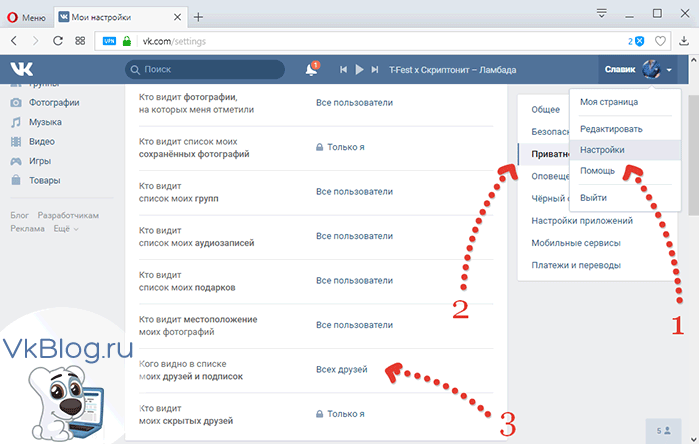
Вы увидите небольшое окошко для заполнения. Напишите в нем свое сообщение и нажмите на кнопку «Отправить».
Второй вариант, если первый по каким-либо причинам вам не подходит, — написать сообщение другу этого пользователя, у которого открыта личка. Ему вы можете написать о своих намерениях, а этот друг уже расскажет пользователю, что вы от него хотите. Да, вариант не самый удачный, но это лучше, чем ничего.
Третий вариант — это найти группы или паблики, в которых данный пользователь пишет сообщения. В этом случае вы сможете задать ему вопрос, который вас интересует. Другое дело, что пользователь в этих сообществах не отписывается.
Как написать сообщений ВКонтакте, если ты в черном списке?
Если пользователь занес вас в , у вас не будет возможности не то, что написать ему, вы даже на его страничку не зайдете. Вот что вы увидите:
Связаться с ним в лучшем случае можно будет через друзей. Или лично, если вы знаете этого человека.
Первый миллион пользователей уже получили возможность оценить новую систему добавления в друзья в социальной сети ВКонтакте. Предлагаю Вашему вниманию 7 основных преимуществ данной системы:
Предлагаю Вашему вниманию 7 основных преимуществ данной системы:
1. Отныне Вы можете видеть все отправленные Вами заявки на добавление в друзья, а также текстовые сообщения, которые Вы к ним прикрепили.
2. Отныне Вы получите возможность отменять отправленные Вами заявки на добавление в друзья.
3. Отныне Вы будете видеть, кто удалил Вас из своего списка друзей.
4. Отныне Вам предлагается возможность скрыть людей, на обновления которых Вы решили подписаться.
5. Вам больше не будут надоедать повторными заявками на добавление в друзья после того, как Вы однажды отменили запрос.
6. На страницах теперь будет лишь одна ссылка – «Добавить в друзья», которая также будет подписывать Вас на страницу интересующего Вас человека.
7. Популярным людям отныне не понадобиться переводить растущее количество добавленных в друзья пользователей в подписчиков. Заявки на добавление в друзья и есть подписчики.
Появление новой системы
Полтора года назад разработчики Вконтакте ввели сервис, который предоставил возможность подписываться на обновления страницы интересных Вам пользователей.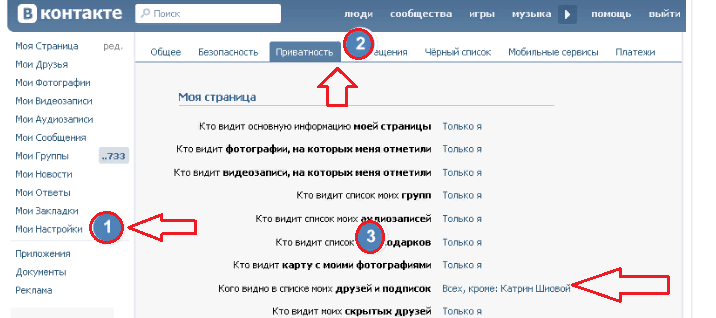 Данная система помогла известным людям обзавестись сотнями тысяч подписчиков. Однако система была далеко не идеальна. С одной стороны, кнопка «Подписаться на обновления» была невостребованной в 99% случаев, и часто только путала пользователей, которые только начали пользоваться социальной сетью. С другой стороны, даже в случае со страницами знаменитостей, большинство участников сети продолжало, на всякий случай, жать на обе ссылки. Что, как не трудно догадаться, приводило к некоторой путанице, которую разработчики Вконтакте с сегодняшнего дня начали устранять.
Данная система помогла известным людям обзавестись сотнями тысяч подписчиков. Однако система была далеко не идеальна. С одной стороны, кнопка «Подписаться на обновления» была невостребованной в 99% случаев, и часто только путала пользователей, которые только начали пользоваться социальной сетью. С другой стороны, даже в случае со страницами знаменитостей, большинство участников сети продолжало, на всякий случай, жать на обе ссылки. Что, как не трудно догадаться, приводило к некоторой путанице, которую разработчики Вконтакте с сегодняшнего дня начали устранять.
На всех личных страницах Вконтакте осталась только одна кнопка – «Добавить в друзья». Отныне во время отправки заявки на добавление в друзья, пользователи будут автоматически подписываться на обновления интересующего их участника социальной сети. Если Вы пожелаете скрыть от остальных пользователей факт данной подписки, Вы можете воспользоваться настройками на вкладке Приватность («Кого видно в списке моих друзей и заявок»).
На момент публикации данной новости обновленная система добавления в друзья Вконтакте доступна только части участников сети, и в течение нескольких дней станет общедоступной.
Когда будет завершено развертывание обновленной системы на все 150 миллионов личных страниц ВКонтакте, разработчики запланировали продолжить совершенствование сервиса «Друзья» Вконтакте. Участники сети, которые отправили Вам заявку в друзья, будут упорядочиваться относительно количества общих с Вами друзей. Такой подход позволит даже самым популярным личностям быстро находить среди толпы своих поклоннико тех, с кем они знакомы лично. Помимо всего этого, алгоритмы Вконтакте научились рекомендовать своим пользователям страницы интересных именно им знаменитостей, а также топ-блоггеров. В этом месяце эти алгоритмы будут активированы.
Вконтакте — Добавление друзей | SocBox.ru
Перейти к содержимому
Вконтакте — Друзья на профиль с офферов (без критериев)
Автоматический запуск заказа
Вконтакте — Друзья [s6]
БЕЗ КРИТЕРИЕВ
ОБЪЕМ минимальный заказ — 50 шт
максимальный заказ — 10000 шт
ПРОВАЙДЕР провайдер — S-SMM. RU
RU
сервер — s6
id — 1419 ОПИСАНИЕ
● Автоматический запуск заказа
● Живые офферы
● Высокая скорость
● Без критериев
● Без гарантии от списаний
● Профиль должен быть открыт на момент раскрутки
● Формат ссылки (пример)
https://vk.com/sergey_socbox
https://vk.com/id581408672
за 1 друга
Вконтакте — Друзья [s16]
БЕЗ КРИТЕРИЕВ
ОБЪЕМ минимальный заказ — 50 шт
максимальный заказ — 9999 шт
ПРОВАЙДЕР провайдер — S-SMM.RU
сервер — s16
id — 12 ОПИСАНИЕ
● Автоматический запуск заказа
● Живые офферы
● Средняя скорость
● Без критериев
● Без гарантии от списаний
● Профиль должен быть открыт на момент раскрутки
● Формат ссылки (пример)
https://vk.com/sergey_socbox
https://vk.com/id581408672
за 1 друга
Вконтакте — Друзья на профиль с офферов (по критериям)
Автоматический запуск заказа
Вконтакте — Друзья [s16]
РОССИЯ
ОБЪЕМ минимальный заказ — 50 шт
максимальный заказ — 9999 шт
ПРОВАЙДЕР провайдер — S-SMM. RU
RU
сервер — s16
id — 13 ОПИСАНИЕ
● Автоматический запуск заказа
● Живые офферы
● Без гарантии от списаний
● Профиль должен быть открыт на момент раскрутки
● Формат ссылки (пример)
https://vk.com/sergey_socbox
https://vk.com/id581408672
за 1 друга
Вконтакте — Друзья [s16]
УКРАИНА
ОБЪЕМ минимальный заказ — 50 шт
максимальный заказ — 9999 шт
ПРОВАЙДЕР провайдер — S-SMM.RU
сервер — s16
id — 831 ОПИСАНИЕ
● Автоматический запуск заказа
● Живые офферы
● Без гарантии от списаний
● Профиль должен быть открыт на момент раскрутки
● Формат ссылки (пример)
https://vk.com/sergey_socbox
https://vk.com/id581408672
за 1 друга
Вконтакте — Друзья [s16]
БЕЛАРУСЬ
ОБЪЕМ минимальный заказ — 50 шт
максимальный заказ — 9999 шт
ПРОВАЙДЕР провайдер — S-SMM. RU
RU
сервер — s16
id — 1346 ОПИСАНИЕ
● Автоматический запуск заказа
● Живые офферы
● Без гарантии от списаний
● Профиль должен быть открыт на момент раскрутки
● Формат ссылки (пример)
https://vk.com/sergey_socbox
https://vk.com/id581408672
за 1 друга
Вконтакте — Друзья [s16]
ОТ 18 ЛЕТ
ОБЪЕМ минимальный заказ — 50 шт
максимальный заказ — 9999 шт
ПРОВАЙДЕР провайдер — S-SMM.RU
сервер — s16
id — 1347 ОПИСАНИЕ
● Автоматический запуск заказа
● Живые офферы
● Без гарантии от списаний
● Профиль должен быть открыт на момент раскрутки
● Формат ссылки (пример)
https://vk.com/sergey_socbox
https://vk.com/id581408672
за 1 друга
Вконтакте — Друзья [s16]
МУЖЧИНЫ
ОБЪЕМ минимальный заказ — 50 шт
максимальный заказ — 9999 шт
ПРОВАЙДЕР провайдер — S-SMM.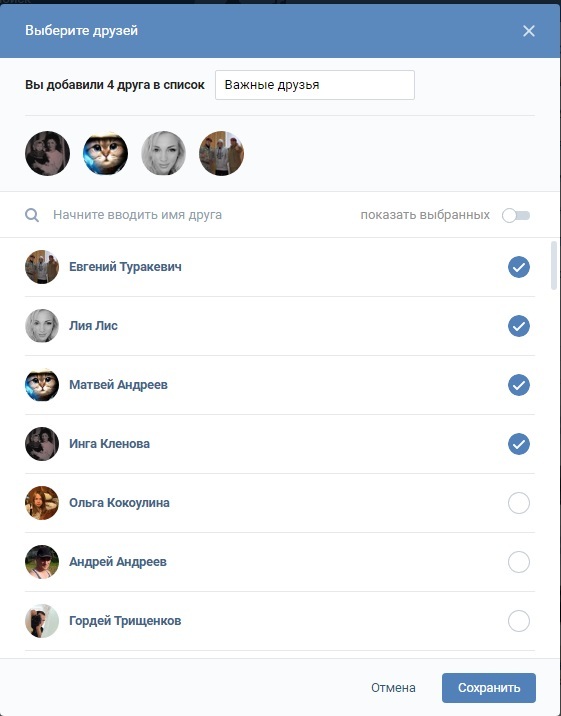 RU
RU
сервер — s16
id — 15 ОПИСАНИЕ
● Автоматический запуск заказа
● Живые офферы
● Без гарантии от списаний
● Профиль должен быть открыт на момент раскрутки
● Формат ссылки (пример)
https://vk.com/sergey_socbox
https://vk.com/id581408672
за 1 друга
Вконтакте — Друзья [s16]
ЖЕНЩИНЫ
ОБЪЕМ минимальный заказ — 50 шт
максимальный заказ — 9999 шт
ПРОВАЙДЕР провайдер — S-SMM.RU
сервер — s16
id — 16 ОПИСАНИЕ
● Автоматический запуск заказа
● Живые офферы
● Без гарантии от списаний
● Профиль должен быть открыт на момент раскрутки
● Формат ссылки (пример)
https://vk.com/sergey_socbox
https://vk.com/id581408672
за 1 друга
Вконтакте — Друзья [s16]
МУЖЧИНЫ, ОТ 18 ЛЕТ
ОБЪЕМ минимальный заказ — 50 шт
максимальный заказ — 9999 шт
ПРОВАЙДЕР провайдер — S-SMM. RU
RU
сервер — s16
id — 1354 ОПИСАНИЕ
● Автоматический запуск заказа
● Живые офферы
● Без гарантии от списаний
● Профиль должен быть открыт на момент раскрутки
● Формат ссылки (пример)
https://vk.com/sergey_socbox
https://vk.com/id581408672
за 1 друга
Вконтакте — Друзья [s16]
ЖЕНЩИНЫ, ОТ 18 ЛЕТ
ОБЪЕМ минимальный заказ — 50 шт
максимальный заказ — 9999 шт
ПРОВАЙДЕР провайдер — S-SMM.RU
сервер — s16
id — 1355 ОПИСАНИЕ
● Автоматический запуск заказа
● Живые офферы
● Без гарантии от списаний
● Профиль должен быть открыт на момент раскрутки
● Формат ссылки (пример)
https://vk.com/sergey_socbox
https://vk.com/id581408672
за 1 друга
Вконтакте — Друзья [s16]
РОССИЯ, МУЖЧИНЫ
ОБЪЕМ минимальный заказ — 50 шт
максимальный заказ — 9999 шт
ПРОВАЙДЕР провайдер — S-SMM.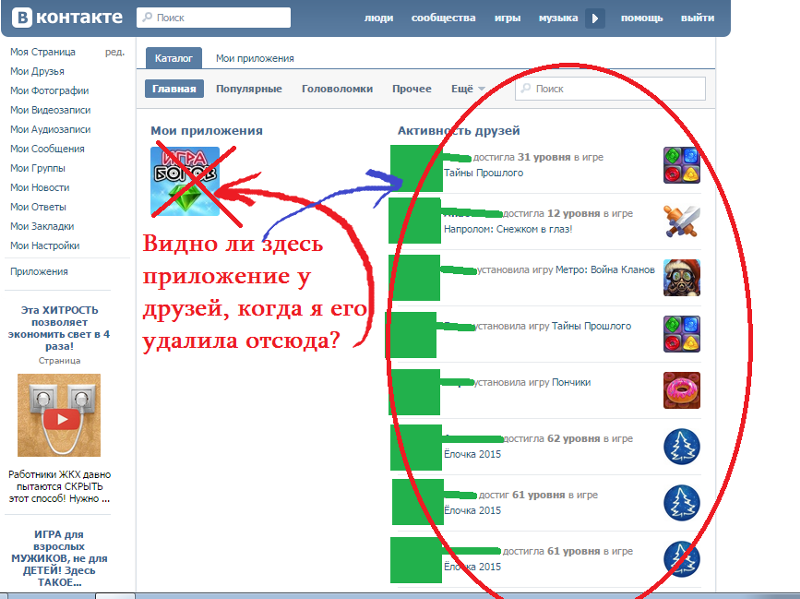 RU
RU
сервер — s16
id — 1348 ОПИСАНИЕ
● Автоматический запуск заказа
● Живые офферы
● Без гарантии от списаний
● Профиль должен быть открыт на момент раскрутки
● Формат ссылки (пример)
https://vk.com/sergey_socbox
https://vk.com/id581408672
за 1 друга
Вконтакте — Друзья [s16]
РОССИЯ, ЖЕНЩИНЫ
ОБЪЕМ минимальный заказ — 50 шт
максимальный заказ — 9999 шт
ПРОВАЙДЕР провайдер — S-SMM.RU
сервер — s16
id — 1349 ОПИСАНИЕ
● Автоматический запуск заказа
● Живые офферы
● Без гарантии от списаний
● Профиль должен быть открыт на момент раскрутки
● Формат ссылки (пример)
https://vk.com/sergey_socbox
https://vk.com/id581408672
за 1 друга
Вконтакте — Друзья [s16]
УКРАИНА, МУЖЧИНЫ
ОБЪЕМ минимальный заказ — 50 шт
максимальный заказ — 9999 шт
ПРОВАЙДЕР провайдер — S-SMM. RU
RU
сервер — s16
id — 1350 ОПИСАНИЕ
● Автоматический запуск заказа
● Живые офферы
● Без гарантии от списаний
● Профиль должен быть открыт на момент раскрутки
● Формат ссылки (пример)
https://vk.com/sergey_socbox
https://vk.com/id581408672
за 1 друга
Вконтакте — Друзья [s16]
УКРАИНА, ЖЕНЩИНЫ
ОБЪЕМ минимальный заказ — 50 шт
максимальный заказ — 9999 шт
ПРОВАЙДЕР провайдер — S-SMM.RU
сервер — s16
id — 1351 ОПИСАНИЕ
● Автоматический запуск заказа
● Живые офферы
● Без гарантии от списаний
● Профиль должен быть открыт на момент раскрутки
● Формат ссылки (пример)
https://vk.com/sergey_socbox
https://vk.com/id581408672
за 1 друга
Вконтакте — Друзья [s16]
МОСКВА
ОБЪЕМ минимальный заказ — 50 шт
максимальный заказ — 9999 шт
ПРОВАЙДЕР провайдер — S-SMM. RU
RU
сервер — s16
id — 1356 ОПИСАНИЕ
● Автоматический запуск заказа
● Живые офферы
● Без гарантии от списаний
● Профиль должен быть открыт на момент раскрутки
● Формат ссылки (пример)
https://vk.com/sergey_socbox
https://vk.com/id581408672
за 1 друга
Вконтакте — Друзья [s16]
САНКТ-ПЕТЕРБУРГ
ОБЪЕМ минимальный заказ — 50 шт
максимальный заказ — 9999 шт
ПРОВАЙДЕР провайдер — S-SMM.RU
сервер — s16
id — 1357 ОПИСАНИЕ
● Автоматический запуск заказа
● Живые офферы
● Без гарантии от списаний
● Профиль должен быть открыт на момент раскрутки
● Формат ссылки (пример)
https://vk.com/sergey_socbox
https://vk.com/id581408672
за 1 друга
Формат ссылки:
Правильный: https://vk. com/sergeyzhukov.official или https://vk.com/id1756972
com/sergeyzhukov.official или https://vk.com/id1756972
Неправильный: vk.com/sergeyzhukov.official / vk.com/id1756972 / sergeyzhukov.official / id1756972
Будьте внимательны если ввели ссылку неверно, то заказ не будет запущен автоматически.
Профиль должен быть открыт на момент раскрутки
Партнерская ссылка на эту страницу:
https://socbox.ru/p/ваш_логин/vkfriends
ваш_логин замените на Login, который указали при регистрации тут | все ссылки | партнерская программа
Venmo автоматически добавляет друзей? Как Venmo добавляет друзей?
Venmo автоматически добавит друзей путем синхронизации с вашими контактами после того, как вы предоставите им доступ в процессе регистрации. Например, вы можете привязать свой аккаунт Facebook к сервису мобильных платежей! Ваши друзья на Facebook теперь готовы получать и отправлять деньги одним нажатием.
Добавляет ли Venmo друзей автоматически? Многие пользователи задавались вопросом, как именно работает импорт контактов в приложение. Продолжайте читать, чтобы узнать больше!
Продолжайте читать, чтобы узнать больше!
Venmo, возможно, опередила свое время, когда запустилась в 2009 году. Компания, принадлежащая PayPal, была основана на видении безналичного будущего, где друзья и семья могут переводить деньги, разделять счета или беспрепятственно отправлять подарки прямо со своих смартфонов. .
Основа его транзакций становилась все прочнее с годами по мере развития технологий и увеличения числа пользователей, принявших платформу.
Venmo всегда отличалась от других конкурентов в области цифровых кошельков, избавляясь от мусора и предоставляя интерфейс, который требует наименьшего количества кликов со стороны пользователей.
Итак, вы могли заметить, что ваш список контактов уже импортирован в приложение, и начали задаваться вопросом, добавляет ли Venmo друзей автоматически.
Мы здесь, чтобы ответить на этот вопрос и помочь вам понять, что происходит под капотом, чтобы перенести ваши контакты в Venmo.
Связанное чтение: Venmo уведомляет, если вы добавляете друга?
Содержание
- Добавляет ли Venmo друзей автоматически?
- Как Venmo автоматически добавляет друзей?
- Как сделать мой список друзей приватным
- Часто задаваемые вопросы
- Что делать, если я получаю запросы на добавление в друзья от незнакомцев?
- Как удалить друзей из Venmo
- В заключение
Добавляет ли Venmo друзей автоматически?
Да, Venmo автоматически добавляет друзей.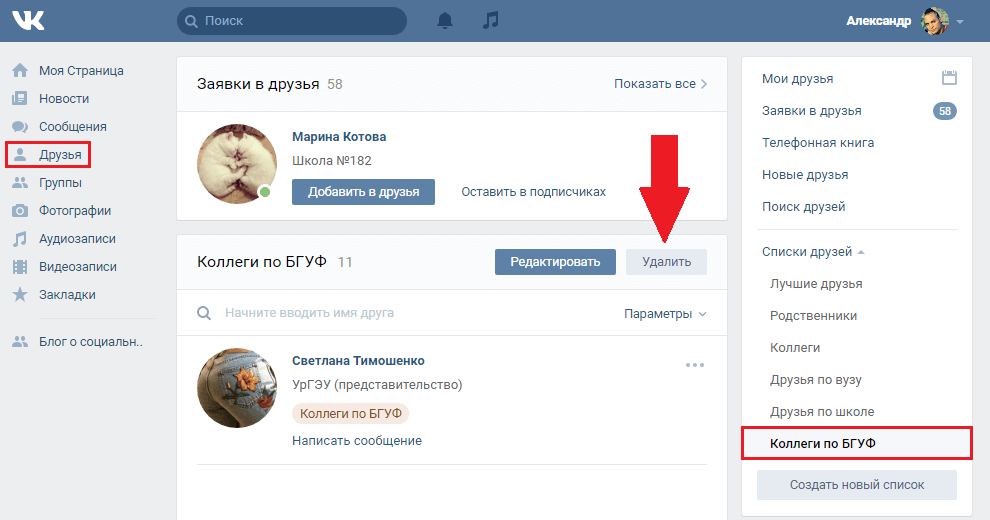 Когда вы впервые откроете приложение Venmo на своем телефоне, вас встретит всплывающее окно с запросом разрешения на доступ к вашим контактам. Как только доступ будет предоставлен, все пользователи Venmo в вашем списке контактов будут автоматически добавлены в приложение.
Когда вы впервые откроете приложение Venmo на своем телефоне, вас встретит всплывающее окно с запросом разрешения на доступ к вашим контактам. Как только доступ будет предоставлен, все пользователи Venmo в вашем списке контактов будут автоматически добавлены в приложение.
После того, как ваш контакт будет синхронизирован и добавлен в вашу учетную запись Venmo, вы можете сразу же начать отправлять ему деньги.
Читайте: Если вы удалите кого-то из друзей на Venmo, они узнают: уведомляет ли Venmo?
Как Venmo автоматически добавляет друзей?
Чтобы добавить друга в Venmo, вам нужно попросить его Venmo ID, чтобы вы могли найти его. Это не всегда легко понять, особенно если ваш друг использует сложный идентификатор со слишком большим количеством символов и знаков подчеркивания.
Другой метод, который оказывается полезным, если вы и ваш друг находитесь в одной комнате, — это сканирование их QR-кода Venmo. В нижней части экрана вы найдете кнопку «Сканировать».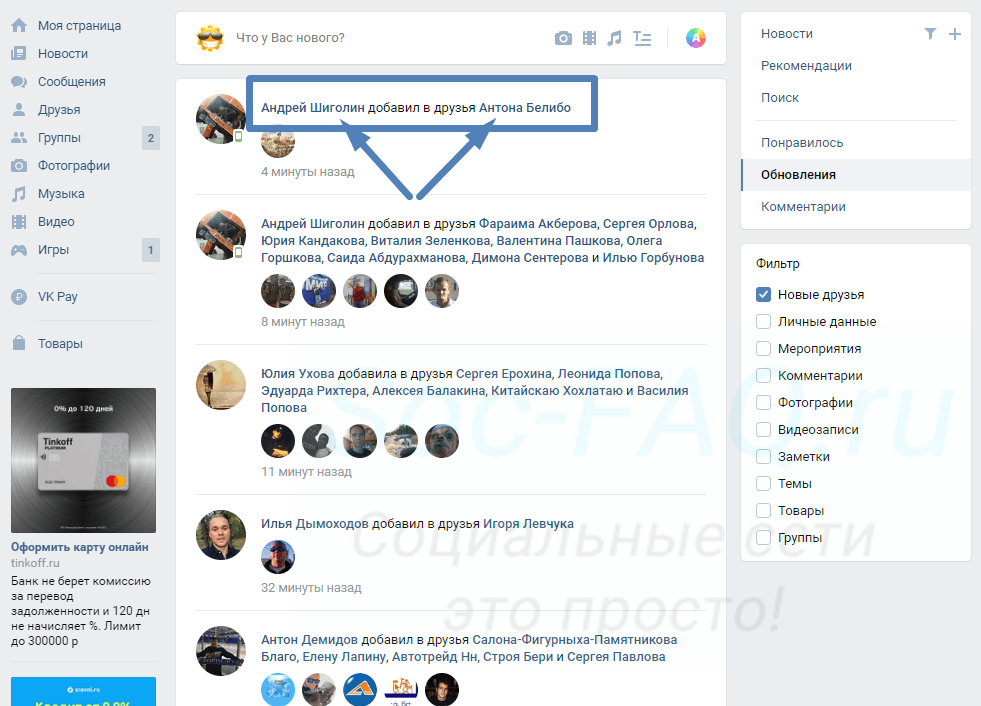 Нажмите на него, чтобы открыть камеру, затем наведите видоискатель на QR-код вашего друга.
Нажмите на него, чтобы открыть камеру, затем наведите видоискатель на QR-код вашего друга.
Ваш друг может найти свой уникальный QR-код, также нажав кнопку «Сканировать», а затем выбрав «Venmo Me», чтобы его код занял экран и был готов к сканированию.
Видите ли, обычные способы добавления друзей в Venmo включают в себя множество шагов, которые легко могут стать громоздкими и трудоемкими, особенно если вы хотите добавить несколько человек одновременно.
К счастью, Venmo позволяет автоматически импортировать список друзей в приложение всего за несколько кликов. Мы уже говорили о том, как приложение запрашивает доступ к вашим контактам при первой загрузке. Даже если вы отказались в первый раз, вы всегда можете вернуться и предоставить доступ, когда передумаете.
На этом дело не заканчивается, поскольку Venmo также может добавлять ваших друзей в социальные сети. Например, вы также можете связать свою учетную запись Facebook с venmo, и вуаля! Ваши друзья на Facebook теперь готовы получать и отправлять деньги одним нажатием.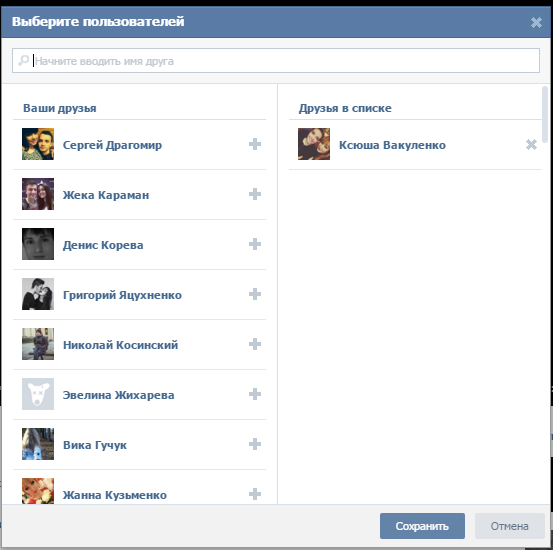
Привязка вашей учетной записи в социальной сети также может оказаться полезной для новых пользователей, впервые регистрирующихся в Venmo. Это связано с тем, что приложение может разумно извлекать все соответствующие данные из вашей учетной записи в социальных сетях, такие как адрес электронной почты, номер телефона и изображение профиля, и импортировать всю такую информацию в Venmo, поэтому вам не нужно вводить их вручную.
Также стоит отметить, что добавление друзей посредством синхронизации ваших контактов или учетной записи Facebook работает в обоих направлениях. Другими словами, вы также будете автоматически добавлены в список друзей Venmo другого человека.
Прочтите: 3 способа получить бесплатные деньги на Venmo
Как сделать мой список друзей приватным
По умолчанию список ваших друзей на Venmo является общедоступным, и каждый может его увидеть. Однако так не должно оставаться, поскольку вы можете легко изменить настройки конфиденциальности своей учетной записи Venmo и контролировать объем информации, которой вы хотите поделиться с другими.
Давайте рассмотрим шаги, которые необходимо выполнить, чтобы изменить настройки конфиденциальности в Venmo:
- Откройте приложение Venmo на своем устройстве iOS или Android и убедитесь, что у вас установлена последняя версия приложения.
- Нажмите на значок меню гамбургера в верхней левой части экрана.
- Появится список со многими параметрами, включая «Настройки» вверху. Нажмите на нее, чтобы перейти на страницу настроек.
- Затем выберите «Конфиденциальность», чтобы продолжить.
- Нажмите кнопку «Список друзей», чтобы проверить всех своих друзей Venmo, чтобы установленные вами настройки конфиденциальности применялись ко всей вашей сети контактов.
- На той же странице вы найдете опцию, позволяющую сделать ваш список друзей приватным, поэтому обязательно нажмите на нее.
- Наконец, вы также можете отказаться от появления в списках друзей других пользователей.
Часто задаваемые вопросы
Что делать при получении запросов на добавление в друзья от незнакомцев?
Venmo начал опираться на социальный аспект, связанный с платежами, когда представил функцию «Новостная лента». Это превращает онлайн-платежи в коллективный опыт, которым вы можете поделиться с друзьями.
Это превращает онлайн-платежи в коллективный опыт, которым вы можете поделиться с друзьями.
По этой причине не принимайте запросы на добавление в друзья от незнакомцев, так как вы не хотите, чтобы люди, которых вы не знаете, следили за характером ваших платежей.
Вы также должны быть особенно осторожны, так как эти незнакомцы могут быть мошенниками, которые хотят заманить вас в ловушку одной из своих схем и получить ваши с трудом заработанные деньги.
Как удалить друзей из Venmo
Откройте «Список друзей» Venmo и выберите контакт, который хотите удалить. Затем перейдите в профиль контакта и нажмите кнопку «Удалить из друзей», чтобы удалить человека из вашей сети Venmo.
В заключение
Управление списком друзей на Venmo может стать проблемой, если вы собираетесь брать все в свои руки и добавлять каждый контакт вручную.
К счастью, вам не нужно терпеть ничего из этого, поскольку Venmo позволяет автоматически добавлять друзей из списка контактов вашего телефона в ваших учетных записях в социальных сетях.
(2022) Добавляет ли Venmo друзей автоматически
Да, Venmo автоматически добавляет друзей в список при создании новой учетной записи. Все друзья, у которых есть учетная запись на Venmo, будут добавлены в ваш список.
Вы пытаетесь узнать, добавляет ли Venmo друзей автоматически?
Хотите скрыть своих друзей в Venmo?
Что ж, если вы кивнули и хотите узнать больше, добро пожаловать в наш подробный пост в блоге.
Здесь мы будем включать подробное руководство по , как скрыть друзей на Venmo , а также другие необходимые детали.
Итак, без дальнейших промедлений, давайте погрузимся прямо в детали.
Содержание
Добавляет ли Venmo друзей автоматически?
Да, Venmo автоматически добавляет друзей, когда вы устанавливаете приложение, входите в систему или создаете новую учетную запись на платформе. Но вы также можете добавить друзей на Venmo вручную.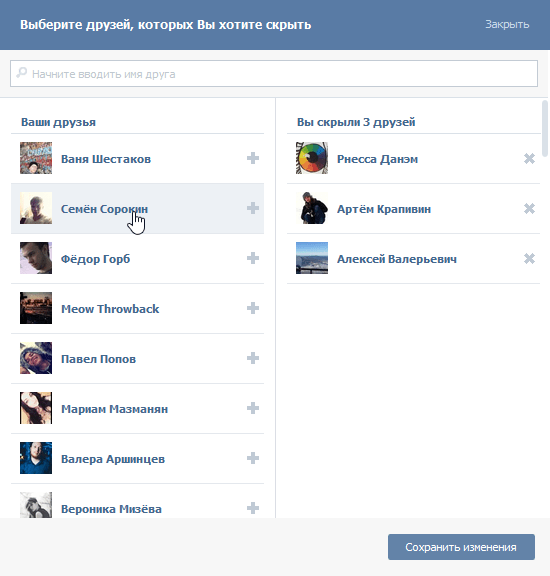
Приложение запрашивает доступ к списку контактов на вашем мобильном устройстве и добавляет пользователей, уже использующих Venmo, в список друзей вашей учетной записи.
Также есть возможность добавить друзей вручную. Вам просто нужно ввести их Venmo ID, чтобы сохранить их в списке друзей. И даже если вы не добавите их в список друзей, вы найдете их в списке последних. QR-код Venmo — это еще один способ быстро добавить кого-то в список друзей.
Венмо присутствует на рынке США уже более десяти лет. Используя Venmo, пользователи могут не только переводить деньги друзьям и родственникам, но и использовать их для покупок в Интернете.
Venmo также предлагает услугу дебетовой карты, которая позволяет пользователям совершать покупки без использования мобильного устройства или доступа в Интернет.
Согласно пользовательскому соглашению компании, несовершеннолетним не разрешается иметь карту Venmo, но в случае возникновения ситуации вы должны получить карту Venmo для своего ребенка до 18 лет.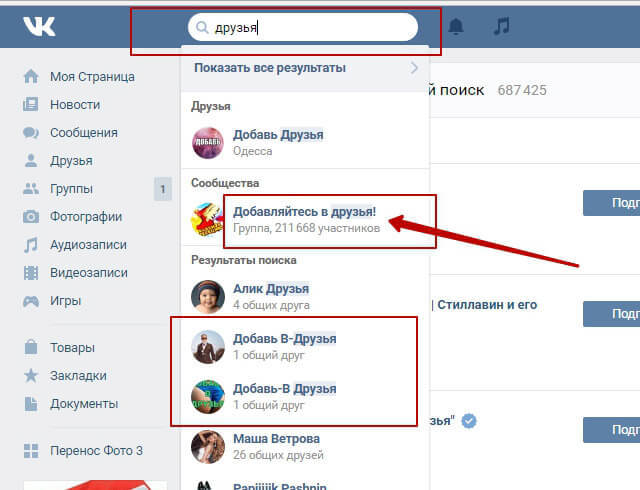
Возвращаясь к теме. По словам Venmo, он автоматически добавляет друзей, чтобы упростить пользователю задачу. Если у вас есть друг, который уже добавлен в ваш Venmo, вы сможете заплатить ему, не спрашивая Venmo ID.
ДОЛЖЕН ПРОЧИТАТЬ: [Исправлено] Почему Venmo говорит, что моя карта уже в файле
Как Venmo добавляет друзей?
Venmo добавляет друзей, открывая список контактов из контактных данных вашего устройства, а также из списка друзей Facebook. Но это происходит только в том случае, если пользователь предоставляет разрешение на доступ к списку контактов и приложению Facebook во время процедуры установки и входа в систему.
Когда пользователь разрешает доступ к списку контактов на своем устройстве. Venmo находит все контакты, которые уже используют приложение Venmo, и добавляет их в списки друзей пользователей на Venmo. И не только это, вы будете добавлены в их список контактов .
Venmo делает то же самое, когда вы даете разрешение на доступ к вашей учетной записи Facebook . Наряду со списком друзей Venmo получает доступ к вашему адресу электронной почты и изображению профиля и связывает вашу учетную запись FB с новой учетной записью Venmo.
После того, как ваши друзья будут добавлены в Venmo, обоим пользователям станет проще совершать платежи друг другу. Итак, вам не нужно сканировать QR-коды или вводить Venmo ID.
ПОПУЛЯРНОСТЬ: [Исправить] Почему Venmo не проверяет банковский счет
Решение: Venmo запрашивает дружбу у незнакомцев?
У многих пользователей Venmo возникают вопросы: «Что делать, если я получаю запросы на добавление в друзья Venmo от незнакомцев?» Что ж, раньше часто случалось, когда у Venmo еще была глобальная социальная лента, где детали платежей можно было увидеть в ленте, если пользователь отключил свои настройки конфиденциальности. Но, тем не менее, вы можете получить запросы от незнакомцев.
Venmo появилось как платежное приложение для социальных сетей. Что ж, не волнуйтесь, если вы не слышали этого термина раньше. Если вы использовали Venmo, вы, возможно, заметили социальную ленту на главной странице приложения.
Существует глобальный и локальный канал, который показывает пользователей, совершивших платежи с помощью Venmo.
Платежное приложение, принадлежащее PayPal, также позволяет пользователям отправлять запросы другим . На наш взгляд, эта конкретная функция имеет смысл, так как вы можете найти своего друга и отправить ему платеж.
Но эта функция становится раздражающей , когда человек продолжает получать запросы от незнакомцев.
В прошлом году Venmo отказалась от функции глобальной социальной ленты. Ваши платежи полностью конфиденциальны для вас, не нужно паниковать из-за проблем с конфиденциальностью.
Итак, что делать, если к вам приходят просьбы от незнакомцев?
Что ж, первое, что вы можете сделать, это игнорировать эти запросы. НЕТ нужно принять их, так как они могут быть мошенники и могут захотеть, чтобы вы попали в их ловушку. А терять деньги на аферах совсем не круто.
НЕТ нужно принять их, так как они могут быть мошенники и могут захотеть, чтобы вы попали в их ловушку. А терять деньги на аферах совсем не круто.
Следующее, что вы можете сделать, это изменить настройки конфиденциальности и перестать получать запросы на добавление в друзья. Имейте в виду, вы не получите любых запросов на добавление в друзья, а не от ваших друзей и родственников.
Как скрыть друзей на Venmo?
Автоматическое добавление друзей в Venmo, несомненно, хорошая функция и имеет смысл. Но Venmo делает список друзей общедоступный . Любой незнакомец может легко увидеть людей, добавленных в ваш список друзей Venmo.
Ну, для большинства людей это может не показаться проблемой. Но любой может найти это как проблема конфиденциальности .
И хорошо то, что Venmo позволяет своим пользователям настраивать настройки конфиденциальности . Используя который, пользователи могут выбрать , хотят ли они, чтобы другие видели список их друзей или нет.
Используя который, пользователи могут выбрать , хотят ли они, чтобы другие видели список их друзей или нет.
И если вы хотите скрыть друзей на Venmo, вы попали по адресу. Здесь мы будем включать руководство по сокрытию друзей на Venmo.
Прежде всего, откройте приложение Venmo на мобильном устройстве. И вы можете продолжить с любого устройства Android или iOS.
Также убедитесь, что вы используете последнюю версию приложения. Перейдите в соответствующий магазин приложений и проверьте, обновлено ли приложение.
Откройте приложение Venmo. А на главной странице приложения вы найдете значок меню в правом верхнем углу страницы. Это значок с тремя горизонтальными линиями .
В меню вы увидите несколько вариантов. И в верхней части списка вы найдете Параметр настроек со значком шестеренки.
На странице настроек. Вы найдете опцию «Конфиденциальность» .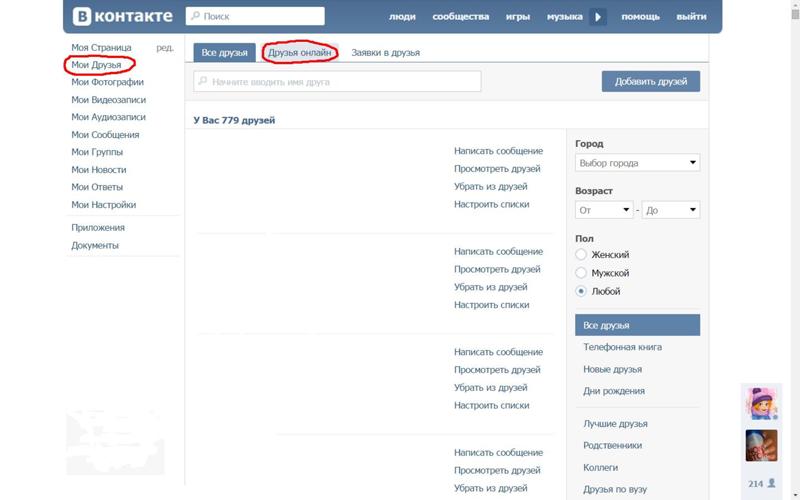 Выберите его, чтобы продолжить.
Выберите его, чтобы продолжить.
При выборе опции «Список друзей». Вы сможете проверить все контакты в вашем списке друзей Venmo.
И на той же странице вы увидите все настройки конфиденциальности . Там вы можете выбрать, хотите ли вы, чтобы другие проверяли ваш список друзей. Если вы хотите оставить свой список друзей закрытым , вы можете скрыть его, используя параметры на той же странице.
Есть еще одна опция — «Появляться в списке друзей других пользователей».
ДЛЯ ВАС: Как получить бесплатные деньги на Venmo (официальные награды)
Заключительные слова
И мы закончили с руководством.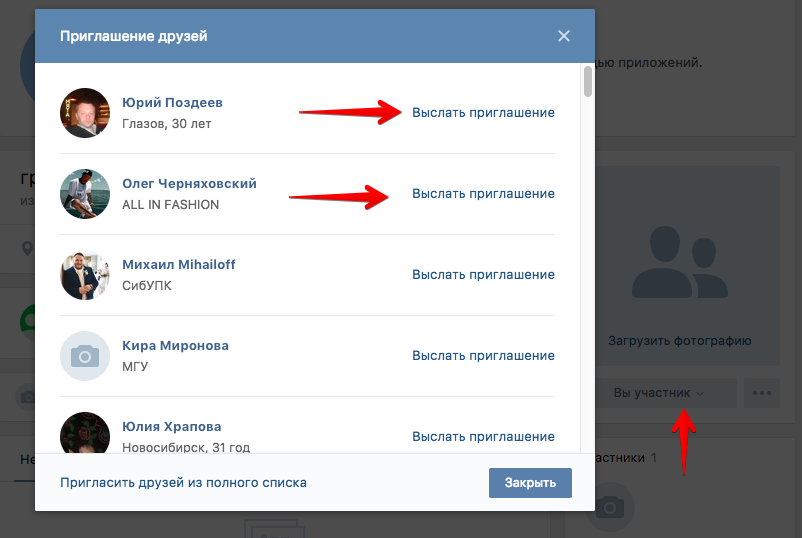
В первой части этого поста мы упоминали, что Venmo автоматически добавляет друзей в ваше приложение. Тогда как во второй части вы узнали, как Venmo добавляет друзей из вашего списка контактов и Facebook.
И в последней части мы обсудили шаги, связанные с сокрытием друзей на Venmo.
Мы надеемся, что этот пост помог вам. Если у вас есть какие-либо проблемы, вы можете задать их нам в разделе комментариев ниже.
Дополнительное чтение:
— это Venmo Safe для использования с незнакомцами, продавцами, покупатели
Рестораны, которые принимают Venmo (2021)
Как избежать Venmo ‘Supistic Activity Text’ Scam
. Невозможно добавить банковский счет в Venmo (причины и решения)
Вы не можете использовать эту карту на Venmo (6 причин)
Анкит Кумар
Анкит Кумар — инженер по профессии и блоггер по увлечению.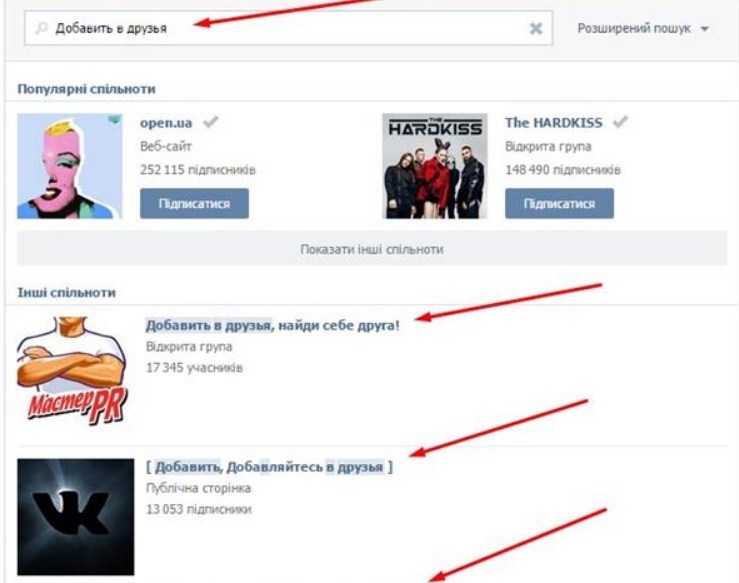 За последние несколько лет он написал тонны статей, решая запросы на Quora. Он также имеет многолетний опыт инвестирования в криптовалюты, фонды и акции.
За последние несколько лет он написал тонны статей, решая запросы на Quora. Он также имеет многолетний опыт инвестирования в криптовалюты, фонды и акции.
Как отправить запрос на добавление в друзья из вашего Fitbit
Сотрудники Fitbit хорошо осведомлены о существенных преимуществах, которые вы получаете, когда вы делаете свое самоотслеживание общедоступным, поэтому они встроили множество социальных функций, таких как создание друзей, в Приложение Фитбит. Возможно, вы с подозрением относитесь к тому, чтобы Fitbit рылся в ваших контактах, но компания обещает ничего не отправлять контакту без вашего разрешения.Если это кажется разумным, вам нужно предоставить приложению Fitbit доступ к вашим контактам, а затем отправить запрос:
1. В приложении Fitbit выберите «Сообщество».
2. Выберите вкладку Друзья.
На вкладке «Друзья» приложение Fitbit в конечном итоге отобразит список всех ваших друзей, ранжированных в порядке убывания общего количества шагов, пройденных за последнюю неделю.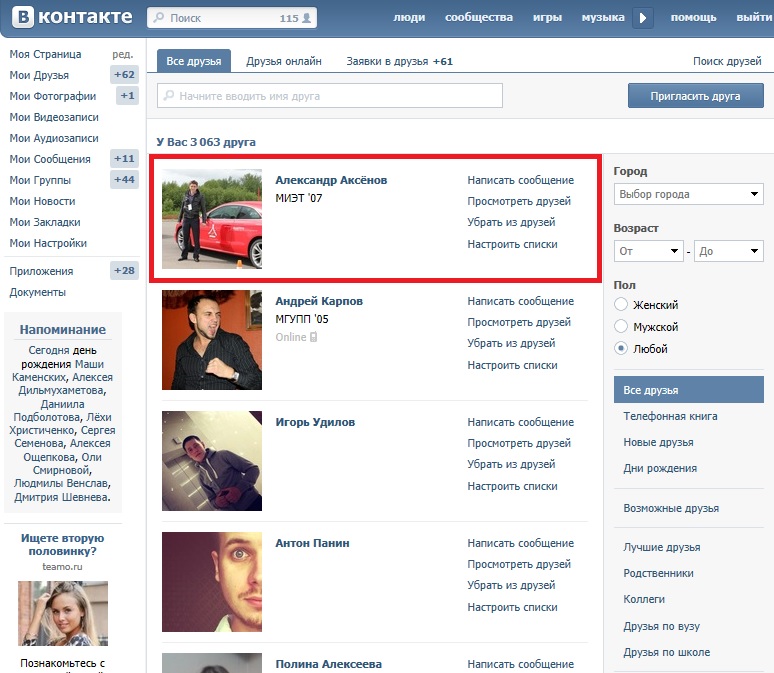 Пока он либо пуст, либо вы видите только себя, как показано в версии для Android на следующем рисунке.
Пока он либо пуст, либо вы видите только себя, как показано в версии для Android на следующем рисунке.
Версия вкладки «Друзья» для Android
3. Выберите значок «Добавить друга» (обозначен на рисунке).
4. Выберите вкладку Контакты.
5. Разрешите Fitbit доступ к вашим контактам:
- Android: Коснитесь «Включить», и когда устройство Android запросит подтверждение, коснитесь «Разрешить».
- iOS: Коснитесь «Подключить контакты» и, когда iOS запросит подтверждение, коснитесь «ОК».
- Windows 10: Выберите «Открыть настройки», чтобы запустить приложение «Настройки», которое автоматически отображает вкладку «Контакты» на странице «Конфиденциальность». Выберите «Изменить», включите переключатель «Доступ к контактам для этого устройства», а затем включите переключатель Fitbit. Перезапустите приложение Fitbit, повторите шаги с 1 по 4, а затем перейдите к шагу 6.
 (Обратите внимание, что переключатель зеленый, когда он включен.)
(Обратите внимание, что переключатель зеленый, когда он включен.)
На вкладке «Контакты» приложения Fitbit теперь отображаются два списка. Вверху вы видите X контактов с Fitbit, где X — это количество людей, найденных приложением Fitbit в ваших контактах, у которых есть учетная запись Fitbit. Под этим списком вы видите список контактов без Fitbit.
6. Выберите значок «Добавить друга» рядом с контактом, который вы хотите добавить.Значок «Добавить друга» превращается в значок часов, указывая на то, что приложение ожидает, пока другой человек примет (или — ужасы! — отклонит) ваш запрос на добавление в друзья.
Как отправить запрос на добавление в друзья своим друзьям на Facebook
Если вы знаете людей на Facebook, у которых есть Fitbit, возможно, вам будет проще добавить их в список друзей Fitbit, позволив приложению Fitbit просматривать ваши связи в Facebook. Fitbit утверждает, что они не свяжутся ни с одним другом из Facebook, не спросив вас сначала, так почему бы и нет? Прежде чем это произойдет, вы должны дать приложению Fitbit разрешение на доступ к вашей учетной записи Facebook.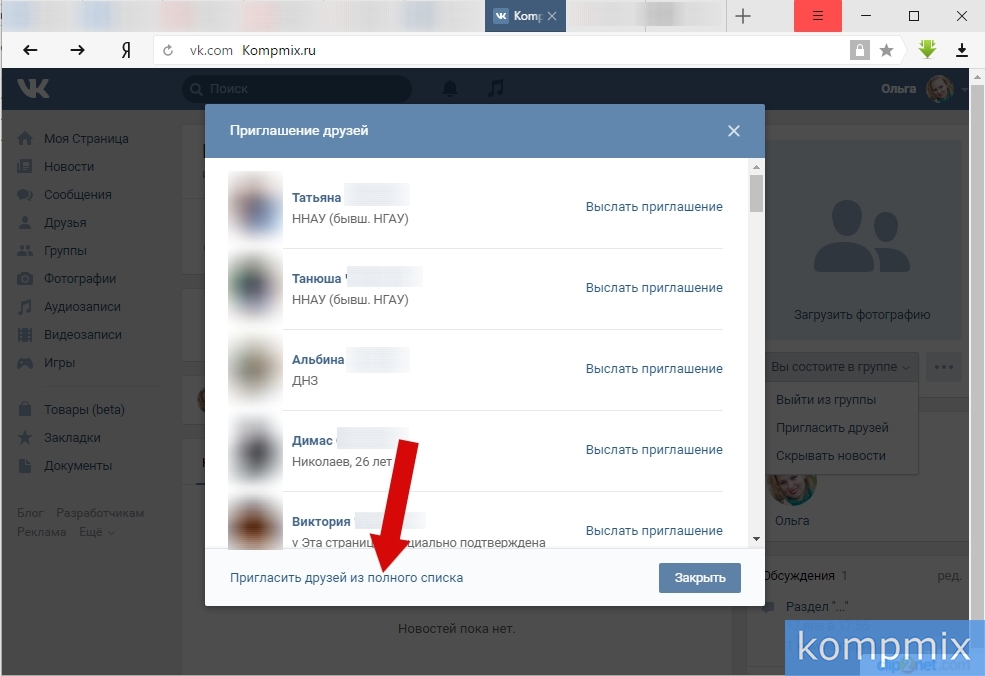
В следующих разделах вы даете Fitbit разрешение на доступ к вашей учетной записи Facebook. Если в будущем вы захотите отозвать это разрешение, вы должны сделать это на сайте Facebook. Войдите в свою учетную запись Facebook, выберите «Настройки» → «Приложения и веб-сайты», установите флажок «Fitbit», а затем выберите «Удалить».
Использование приложения Fitbit для отправки запроса на добавление в друзья Facebook
Вот шаги, которые необходимо выполнить, чтобы отправить запрос другу на Facebook с помощью приложения Fitbit:1. Выберите «Сообщество».
2. Выберите вкладку Друзья.
3. Выберите значок «Добавить друга» (обозначен на рисунке).
4. Выберите вкладку Facebook.
5. Выберите Подключить Facebook.
Приложение предложит вам войти в свою учетную запись Facebook.
6. Введите свои учетные данные для входа в Facebook, а затем выберите Войти.
Экран показывает, какие разрешения Facebook вы предоставляете приложению Fitbit.
7. Выберите Продолжить как Имя , где Имя — ваше имя.Приложение Fitbit подключается к вашей учетной записи Facebook и проверяет ваших друзей, чтобы узнать, у кого из них есть учетная запись Fitbit.
На вкладке Facebook приложения Fitbit теперь отображается список ваших друзей на Facebook, у которых есть учетная запись Fitbit.
8. Выберите значок «Добавить друга» рядом с другом Facebook, которого хотите добавить.Значок «Добавить друга» превращается в значок часов, указывая на то, что приложение ожидает, пока другой человек примет (или отклонит) ваш запрос на добавление в друзья.
Использование Fitbit.com для отправки запроса на добавление в друзья на Facebook
Вот шаги, которые необходимо выполнить, чтобы отправить запрос другу на Facebook с помощью Fitbit.com: 1. Перейдите в приложение Fitbit и войдите в свою учетную запись.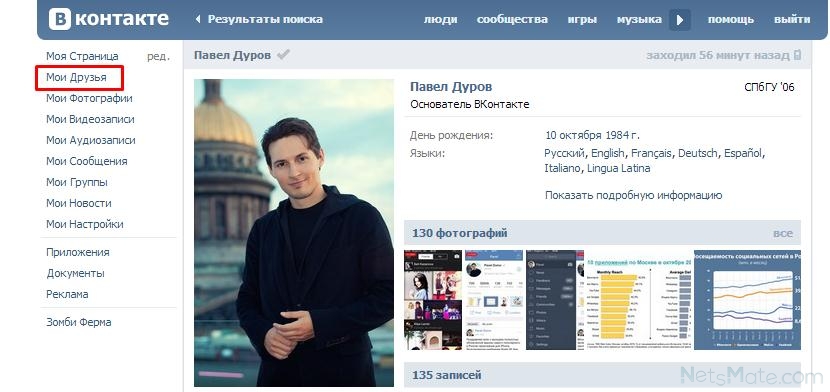
2. На плитке Друзья выберите Подключить Facebook.
Fitbit предложит вам войти в свою учетную запись Facebook.
3. Введите свои учетные данные для входа в Facebook, а затем выберите Войти.Экран показывает, какие разрешения Facebook вы предоставляете приложению Fitbit.
4. Выберите Продолжить как Имя , где Имя — ваше имя.Fitbit подключается к вашей учетной записи Facebook. Через несколько секунд на плитке «Друзья» отобразится список ваших друзей на Facebook, у которых есть учетная запись Fitbit.
5. Нажмите кнопку «Добавить друга» рядом с человеком, которого вы хотите добавить. По умолчанию Fitbit отображает только несколько друзей из Facebook на плитке «Друзья». Чтобы увидеть остальных своих друзей на Facebook, подключенных к Fitbit, наведите указатель мыши на плитку «Друзья», выберите «Показать больше», а затем выберите ссылку «Показать все», которая появляется над вашим списком друзей на Facebook (который Fitbit помечает как «Можем мы предложить»).
Как отправить запрос на добавление в друзья по электронной почте
Если вы знаете адрес электронной почты учетной записи Fitbit человека, вы можете отправить запрос на добавление в друзья на этот адрес электронной почты.Использование приложения Fitbit для отправки запроса на добавление в друзья по электронной почте
Вот шаги, которые необходимо выполнить, чтобы отправить запрос на добавление в друзья по электронной почте с помощью приложения Fitbit:1. В приложении Fitbit выберите «Сообщество».
2. Выберите вкладку Друзья.
3. Выберите значок «Добавить друга» (обозначен на рисунке).
4. Выберите вкладку Электронная почта.
5. Введите адрес электронной почты человека.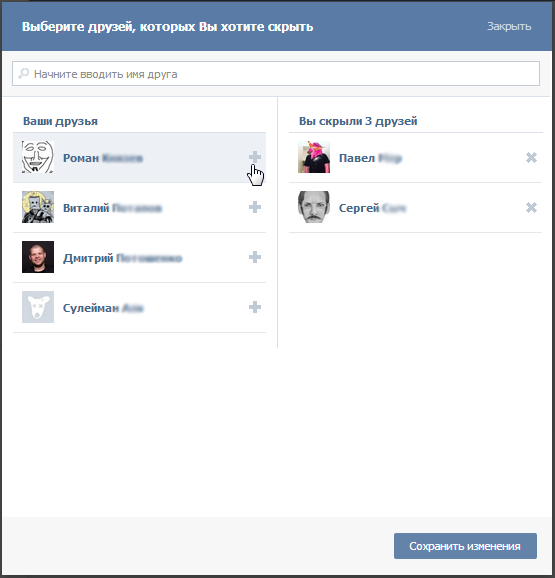
Когда адрес заполнен, приложение Fitbit отобразит запрос на добавление в друзья для этого человека.
6. Выберите значок «Добавить друга» рядом с запросом на добавление в друзья.Значок «Добавить друга» превращается в значок часов, указывая на то, что приложение ожидает, пока другой человек примет (или — бу! — отклонит) ваш запрос на добавление в друзья.
Использование Fitbit.com для отправки запроса на добавление в друзья по электронной почте
Вот шаги, которые необходимо выполнить, чтобы отправить один или несколько запросов на добавление в друзья с помощью Fitbit.com:1. Перейдите на Fitbit и войдите в свою учетную запись.
2. На плитке Друзья выберите Пригласить друзей.
Если вы уже подключили свою учетную запись Facebook к Fitbit, вы не увидите ссылку «Пригласить друзей». Вместо этого наведите указатель мыши на плитку «Друзья», выберите «Найти друзей», а затем выберите «Пригласить по электронной почте».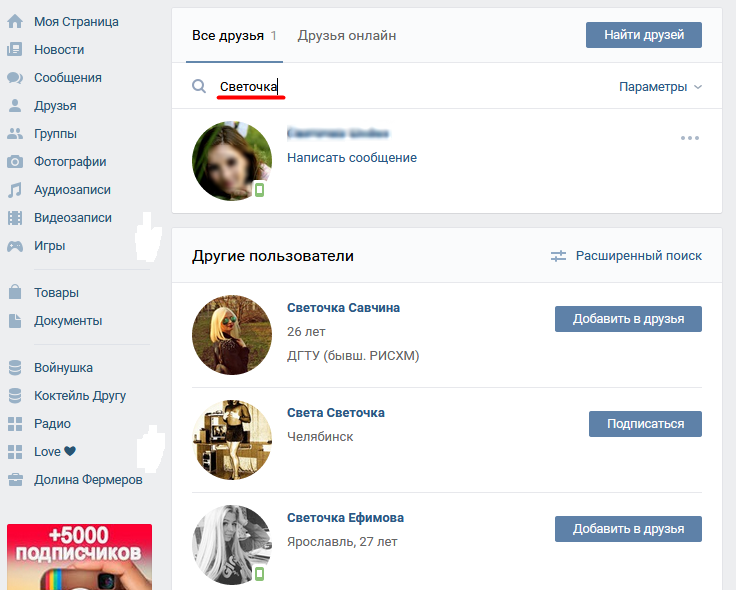
Fitbit отображает окно «Пригласить друзей по электронной почте».
3. В текстовом поле Адреса электронной почты введите адрес электронной почты для каждого человека, которого вы хотите пригласить.Когда вы закончите адрес, введите пробел или запятую или нажмите клавишу Tab, чтобы завершить адрес и перейти к следующему.
Fitbit отображает краткий обзор вашего запроса на добавление в друзья на панели предварительного просмотра сообщения.
4. Когда вы введете все свои адреса, выберите «Отправить приглашение».Fitbit отправляет ваши запросы на добавление в друзья.
Как отправить запрос на добавление в друзья, используя имя пользователя Fitbit
Если вы знаете имя пользователя Fitbit, выполните следующие действия, чтобы отправить запрос на добавление в друзья этому человеку:1. В приложении Fitbit выберите «Сообщество».
2. Выберите вкладку Друзья.
3.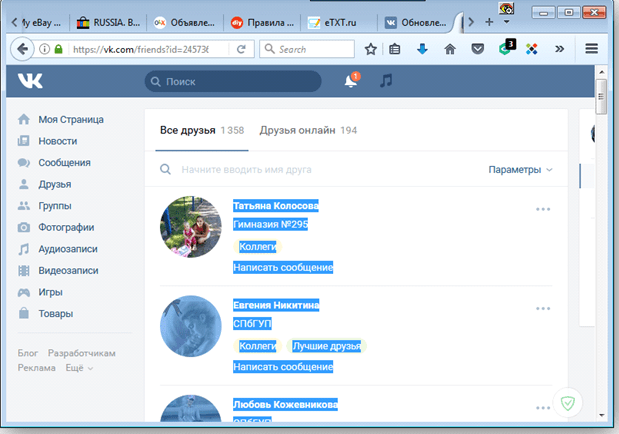 Выберите значок «Добавить друга» (обозначен на рисунке).
Выберите значок «Добавить друга» (обозначен на рисунке).
4. Выберите вкладку Имя пользователя.
5. Введите имя пользователя.
Когда имя пользователя заполнено, приложение Fitbit отображает запрос на добавление в друзья для этого человека.
6. Выберите значок «Добавить друга» рядом с запросом на добавление в друзья.Значок «Добавить друга» превращается в значок часов, указывая на то, что приложение ожидает, пока другой человек примет (или неблагодарно отклонит) ваш запрос на добавление в друзья.
Добавить друга на Facebook — TexAu
Автоматически добавляйте новых друзей в свой профиль Facebook. Алгоритм Facebook больше не помогает органическому охвату, особенно если у вас есть бизнес-страница. Один из способов пройти мимо — стать активным в соответствующих группах Facebook. Проблема с группами в том, что там много шума. К тому времени, как вы привлечете внимание членов группы, люди забудут о вашем присутствии.
Другой способ — добавить в свой профиль как можно больше релевантных друзей, чтобы они получали ваши сообщения в своей ленте. Facebook дал понять, что контент от друзей будет иметь наивысший приоритет. Если вы создаете контент для привлечения потенциальных клиентов из Facebook, ваши друзья будут первыми, кто его увидит. А кого вы добавили в друзья? Ваши потенциальные лиды!
Вот варианты использования этой автоматизации:
- Алгоритм Facebook ранжирует сообщения от друзей выше обновлений со страниц. Это можно использовать в своих интересах, добавив свою целевую аудиторию в круг друзей на Facebook и создав контент для их непосредственного потребления.
Вы можете использовать следующие специи, чтобы найти потенциальных клиентов, чтобы добавить их в друзья:
- Извлечь друзей друзей, чтобы найти потенциальных клиентов от них
- Извлечь профили из группы Facebook на пост в Facebook
Как добавить друзей на Facebook?
URL-адрес профиля является основным входом для этой специи.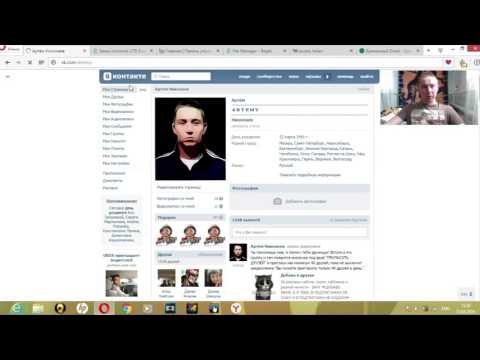 Вы можете создать список групповых URL-адресов в CSV или листе Google, чтобы автоматически отправлять запросы на добавление в друзья.
Вы можете создать список групповых URL-адресов в CSV или листе Google, чтобы автоматически отправлять запросы на добавление в друзья.
Вот шаги для использования этой специи:
- Создайте бесплатную учетную запись TexAu здесь
- Введите URL-адрес профиля в соответствующее поле. Если у вас есть список из URL-адресов профиля , на которые вы хотите отправлять запросы на добавление в друзья, создайте лист CSV или Google и свяжите его, выполнив шаги, показанные ниже.
- Запустите автоматизацию сразу или запустите автоматизацию только тогда, когда это требуется при планировании автоматизации.
Ограничения и важные замечания
- Вы можете отправлять запросы 20 профилям в день. Это сделано для того, чтобы вы не поднимали красные флаги для Facebook. Кроме того, вам придется помнить о дневном лимите. Найдите эти детали здесь .
- Если вы используете веб-версию, убедитесь, что вы активировали кнопку «Использовать прокси-кнопку» .
 Это потребует от вас добавить прокси к вашей учетной записи. Если вы используете приложение TexAu Desktop , вам не нужно беспокоиться о покупке прокси или даже о его настройке.
Это потребует от вас добавить прокси к вашей учетной записи. Если вы используете приложение TexAu Desktop , вам не нужно беспокоиться о покупке прокси или даже о его настройке.
Понимание всего выполнения этой автоматизации
Здесь мы увидим этапы выполнения и входные данные, необходимые для этой специи.
Все выполнение будет проходить вокруг этих 6 входных точек, и общее время выполнения будет составлять около 1-2 минут, в зависимости от количества Facebook URL-адресов профиля , которым вы хотите отправить запросы на добавление в друзья.
Вот что означает каждая из точек ввода:
- CUSER & XS: Facebook использует эту информацию, чтобы убедиться, что профиль действительно используете вы. Если у вас есть список из URL-адресов профиля в CSV или листе Google. Используйте это на шаге 4
- Загрузить CSV или связать лист Google: Здесь вы можете загрузить CSV или связать лист Google.
 Здесь есть несколько дополнительных шагов, и мы рассмотрим их в следующем разделе 9.0024
Здесь есть несколько дополнительных шагов, и мы рассмотрим их в следующем разделе 9.0024 - Отправить запрос на добавление в друзья: Нажатие на эту кнопку немедленно начнет выполнение
- Запланировать эту специю: Вы можете запланировать эту специю на потом
Как добавить друзей на Facebook?
Шаг 1: Создайте учетную запись TexAu и аутентифицируйте файл cookie сеанса Facebook
После настройки учетной записи и завершения регистрации посетите страницу Spice в приложении . TexAu действует от вашего имени на Facebook для запуска этой автоматизации.
TexAu — самая безопасная платформа автоматизации в Интернете, она использует ваш файл cookie сеанса Facebook для аутентификации, когда вы запускаете эту автоматизацию. Мы никогда не запрашиваем ваши учетные данные для входа.
Чтобы упростить заполнение сеансовых файлов cookie, вы можете использовать расширение TexAu для Chrome.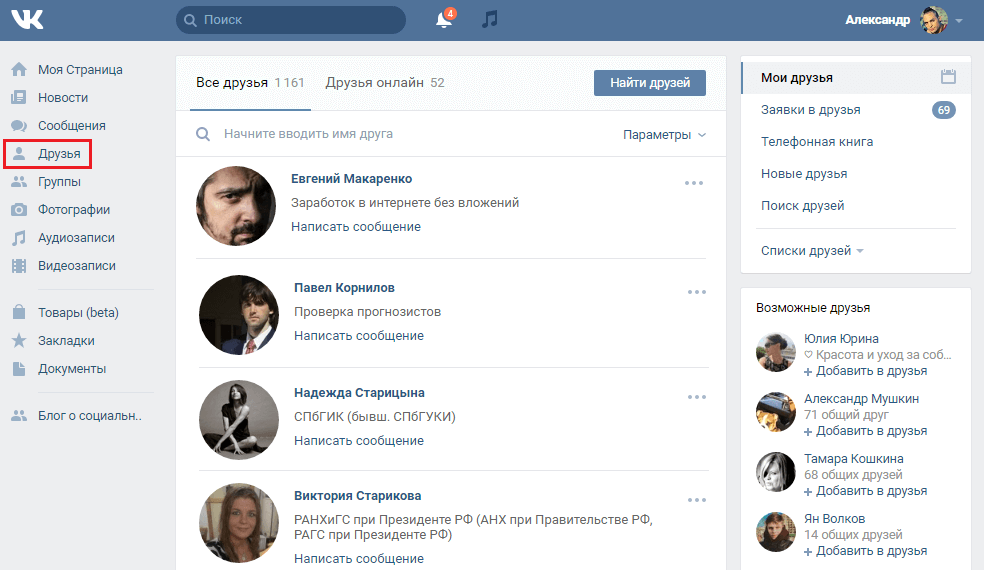 Этот процесс требует всего 2 клика.
Этот процесс требует всего 2 клика.
Загрузите расширение TexAu для Chrome здесь: Расширение TexAu Chrome [используется и нравится более чем 4000 клиентам]
Обновите страницу автоматизации и нажмите кнопку Get Cookie . Убедитесь, что вы вошли в свою учетную запись Facebook , и активированное расширение Chrome выполнит эту работу.
В случае, если вы не используете Google Chrome, ознакомьтесь с этим руководством , как получить файлы cookie вручную из вашего браузера. Мы прилагаем все усилия, чтобы очень скоро добавить наше расширение во все основные браузеры.
Шаг 2. Загрузите файл CSV или вставьте URL-адрес листа Google (только если у вас несколько URL-адресов профиля)
Если у вас есть файл CSV, просто загрузите его со своего ПК. Если у вас есть Google Sheet, есть несколько дополнительных шагов.
- Сначала вставьте URL-адрес листа Google.
- Либо получите файл cookie сеанса , либо используйте наше расширение Chrome , чтобы сделать это одним нажатием кнопки.

- Введите столбец, содержащий URL-адреса профиля . Убедитесь, что вы выбрали правильный столбец для успешного выполнения.
В качестве последнего штриха убедитесь, что вы сделали лист общедоступным (как показано ниже), чтобы TexAu мог получить к нему доступ.
Шаг 3: Начать выполнение или запланировать автоматизацию
При нажатии на кнопку Отправить запрос на добавление в друзья немедленно начнется выполнение. В зависимости от количества URL-адресов профиля время выполнения будет варьироваться.
Планирование автоматизации даст вам дополнительные очки для контроля исполнения. Вы можете выбрать определенные дни недели или месяца, определенное время в день. Вы даже можете установить конкретное время начала и окончания выполнения.
Преимущество автоматизации всего процесса заключается в том, что вам не нужно активно сидеть перед компьютером, пока TexAu выполняет свою работу.
Шаг 4: Загрузите результаты выполнения на ваш локальный ПК
После того, как вы нажмете кнопку Отправить запрос на добавление в друзья , начнется выполнение, после чего вы увидите следующее сообщение в журнале выполнения.
Когда вы увидите, нажмите кнопку «Результат», где вы можете просмотреть свои результаты и загрузить результат в виде файла CSV, как показано ниже.
Примечание: Кроме того, вы можете загрузить результаты из меню Results в левой навигационной панели, просто наведите указатель мыши на меню и нажмите «Результаты», как показано ниже:
Это все, что вам нужно, чтобы отправить запрос на добавление в друзья кому-либо на Facebook.
Важные ссылки
- Как использовать CSV с автоматизацией TexAu
- Как использовать Google Sheet с автоматизацией TexAu
- Как запланировать автоматизацию TexAu
Вопросы? Обратитесь в нашу службу поддержки, мы будем рады вам помочь!
Если у вас есть какие-либо вопросы, связанные с этой специей или чем-либо, связанным с TexAU, просто напишите нам, и мы свяжемся с вами через 10 минут 🙂
Подробнее facebook Spices
Найти профиль или страницу Facebook IDUИспользуйте эту автоматизацию, чтобы найти идентификаторы профиля/страниц Facebook.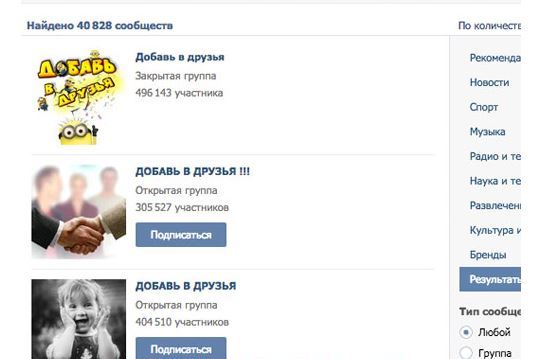 Это может помочь вам создать собственную аудиторию и изучить эффективность рекламы.
Это может помочь вам создать собственную аудиторию и изучить эффективность рекламы.
Поиск профиля FacebookИспользуйте эту автоматизацию для поиска профилей Facebook по именам. Это поможет вам найти лиды, которые вы обнаружите в другом месте.
Страница прозрачности рекламы Facebook компании ExtractМы создали эту автоматизацию, чтобы помочь вам найти конкретную информацию о рекламе на странице рекламы вашего конкурента в Facebook.
Извлечение компании Библиотека объявлений FacebookИспользуйте эту автоматизацию, чтобы извлечь информацию из библиотеки объявлений Facebook и черпать вдохновение из существующей рекламы других компаний.
Извлечение комментариев из сообщений FacebookИспользуйте эту автоматизацию для извлечения комментариев из сообщений Facebook, чтобы получить сведения о потенциальной аудитории. Эта автоматизация идеально подходит для продавцов.
Эта автоматизация идеально подходит для продавцов.
Сбор обзоров страницы FacebookИспользуйте эту автоматизацию для извлечения обзора страницы Facebook. Это поможет вам узнать, что нравится или не нравится вашей потенциальной аудитории.
Извлечение профилей из группы FacebookИспользуйте эту автоматизацию для извлечения участников группы Facebook с помощью инструментов автоматизации маркетинга texau. Эта автоматизация предназначена для генерации потенциальных клиентов.
Извлечение профиля FacebookИспользуйте эту автоматизацию для извлечения профиля Facebook, чтобы получить подробную информацию об этих людях. Это может помочь вам оптимизировать рекламные кампании.
Извлечение сообщений из профиля FacebookИспользуйте эту автоматизацию для извлечения сообщений Facebook из профиля, чтобы найти идеи контента, потенциальных клиентов и многое другое. Это полезно для аффилированных маркетологов.
Это полезно для аффилированных маркетологов.
Как добавить друзей в Venmo? Venmo автоматически добавляет друзей? (обновлено 2022 г.)
ByAdmin
Venmo — это приложение для денежных переводов, которое позволяет легко отправлять и получать деньги от друзей. Вы можете добавлять друзей в Venmo, вводя их информацию вручную или синхронизируя свои контакты с приложением.
Если вы уже подключили свою учетную запись Facebook к Venmo, то любой из ваших друзей в Facebook, которые также используют Venmo, будет автоматически добавлен в ваши контакты Venmo.
Однако, если у вас нет учетной записи Facebook, подключенной к Venmo, или вы хотите добавить кого-то, кого нет в вашем списке друзей Facebook, вы можете вручную ввести их информацию в приложение. Добавить друзей на Venmo просто и легко, и это можно сделать всего за несколько минут.
Вы когда-нибудь пытались добавить друзей в Venmo и не могли понять, как это сделать? Или, может быть, вам интересно, позволяет ли Venmo пользователям добавлять друзей.
В этом сообщении блога мы расскажем вам о процессе добавления друзей в Venmo и ответим на любые вопросы, которые могут у вас возникнуть по этому поводу. Продолжайте читать, чтобы узнать больше!
Как найти кого-то на Venmo
Есть способы найти кого-то на Venmo, чтобы добавить его в список друзей
Если у вас есть номер телефона человека
Если вы знаете номер телефона человека, вы можете найти его на Venmo нажав значок «Поиск» в нижней части приложения, а затем нажав «Люди» в верхней части экрана. Оттуда введите номер телефона человека, и Venmo покажет вам его профиль, если он является пользователем Venmo.
Вы также можете искать кого-то по имени пользователя Venmo, если оно вам известно. Просто введите имя пользователя в строке «Поиск», и появится его профиль.
Если у вас нет номера телефона человека
Если у вас нет номера телефона человека, вы можете найти его на Venmo несколькими способами.
Вы можете попробовать найти человека по его имени, адресу электронной почты или имени пользователя Venmo. Просто введите любую информацию, которая у вас есть, в строку «Поиск», и Venmo покажет вам профиль человека, если он является пользователем Venmo.
Еще один способ найти кого-то на Venmo — просмотреть список контактов вашего телефона. Venmo автоматически покажет вам всех ваших контактов, которые также являются пользователями Venmo. Для этого коснитесь вкладки «Контакты» в нижней части приложения, а затем выберите контакт, который хотите добавить.
Если вы все еще не можете найти человека, которого ищете, есть вероятность, что он не является пользователем Venmo. Вы можете пригласить их присоединиться к Venmo, нажав кнопку «Пригласить друзей» в верхней части приложения, а затем выбрав способ пригласить их (например, с помощью текстового сообщения, электронной почты и т. д.).
Как добавить кого-то на Venmo?
Найдя человека, которого хотите добавить, коснитесь его профиля, чтобы открыть его. Затем нажмите кнопку «Добавить друга», и Venmo отправит им запрос на добавление в друзья. Человек, которого вы запросили, будет иметь возможность принять или отклонить ваш запрос.
Затем нажмите кнопку «Добавить друга», и Venmo отправит им запрос на добавление в друзья. Человек, которого вы запросили, будет иметь возможность принять или отклонить ваш запрос.
Если они примут ваш запрос, вы будете добавлены в список контактов Venmo друг друга, и вы сможете отправлять и получать деньги друг от друга.
Это все, что нужно для добавления друзей в Venmo! Мы надеемся, что эта запись в блоге помогла вам понять, как работает этот процесс.
Как синхронизировать контакты на Venmo ?Синхронизация контактов с Venmo упростит поиск и добавление друзей.
Когда вы синхронизируете свои контакты с Venmo, приложение автоматически покажет вам все ваши контакты, которые также являются пользователями Venmo. Чтобы синхронизировать контакты с Venmo, коснитесь вкладки «Контакты» в нижней части приложения, а затем выберите параметр «Синхронизировать контакты».
Затем вам будет предложено разрешить Venmo доступ к вашему списку контактов.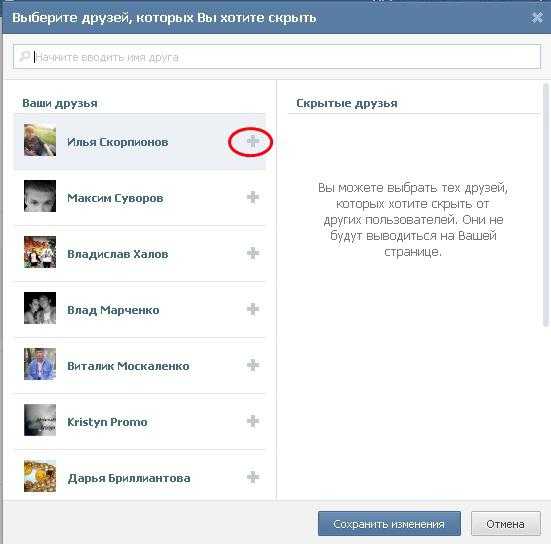 Как только вы разрешите Venmo получить доступ к вашему списку контактов, приложение автоматически покажет вам все ваши контакты, которые также являются пользователями Venmo.
Как только вы разрешите Venmo получить доступ к вашему списку контактов, приложение автоматически покажет вам все ваши контакты, которые также являются пользователями Venmo.
Имейте в виду, что вы можете синхронизировать свои контакты с Venmo, только если у вас есть учетная запись Facebook, подключенная к приложению. Если у вас нет учетной записи Facebook, подключенной к Venmo, вы все равно можете вручную искать и добавлять друзей в приложении.
Мы надеемся, что эта запись в блоге помогла вам понять, как работает синхронизация контактов с Venmo.
- ЧИТАЙТЕ ТАКЖЕ
- Можно ли быть анонимным на Venmo?
- Как мне найти кого-то на Venmo? (обновлено в 2022 г.)
- Как удалить кого-то из друзей на Venmo без его ведома? Как удалить друга [2022]
- Как разблокировать кого-то на Venmo?
В заключение, добавление друзей на Venmo — это простой и легкий процесс, который можно выполнить всего за несколько минут. Есть несколько разных способов найти и добавить друзей в приложение, а синхронизация контактов с Venmo может помочь вам найти и добавить друзей проще.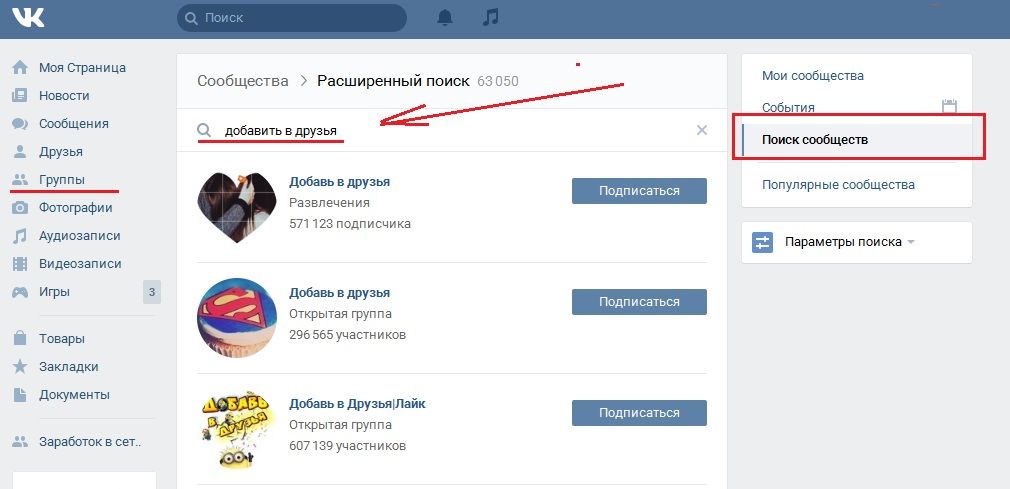
Мы надеемся, что эта запись в блоге помогла вам понять, как добавлять друзей в Venmo. Спасибо за чтение!
Похожие сообщения
НАПРАВЛЯЮЩИЕ
Можно ли быть анонимным на Venmo?
ПоАдмин
С Venmo вы можете легко отправлять и получать деньги от друзей и семьи. Но можно ли быть анонимным на Venmo? Ну, это зависит от того, как вы используете приложение. Давайте посмотрим, как вы можете скрыть свою личность на Venmo. Введение: Возможно ли быть анонимным на Venmo? Венмо — это…
Подробнее Можно ли быть анонимным на Venmo?Продолжить
НАПРАВЛЯЮЩИЕ
Сколько транзакций Venmo в день?
ПоАдмин
Сколько транзакций Venmo нужно совершать в день? Один? Два? Три? Если вы похожи на большинство людей, вы, вероятно, используете Venmo практически для всего.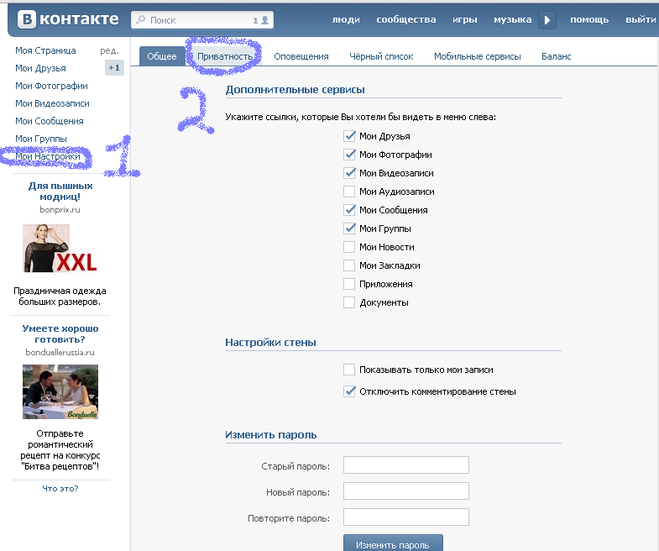 От разделения счета за ужин до оплаты аренды — Venmo — это приложение для расчетов между друзьями. Но задумывались ли вы когда-нибудь, сколько транзакций Venmo…
От разделения счета за ужин до оплаты аренды — Venmo — это приложение для расчетов между друзьями. Но задумывались ли вы когда-нибудь, сколько транзакций Venmo…
Подробнее Сколько транзакций Venmo в день?Продолжить
НАПРАВЛЯЮЩИЕ
Ограничения Venmo: объяснение ежедневных, еженедельных ограничений (2022)
Автор: Admin
Venmo — отличный способ платить за вещи, не имея при себе наличных денег. Но существуют ограничения Venmo, о которых вам следует знать. Здесь мы объясним ограничения Venmo для отдельных лиц или личных счетов. И мы обсудили лимиты Venmo более подробно ниже. Дневные лимиты Venmo для…
Подробнее Лимиты Venmo: объяснение ежедневных и еженедельных лимитов (2022) Продолжить
НАПРАВЛЯЮЩИЕ
Как мне найти кого-то на Venmo? (обновлено в 2022 г.)
ByAdmin
Venmo — отличный способ заплатить друзьям и родственникам, но что делать, если вам нужно найти кого-то на Venmo? Это может быть немного сложно, если вы не знаете, с чего начать. Но не волнуйтесь, мы здесь, чтобы помочь! В этом посте мы также покажем вам, как найти кого-то на Venmo…
Подробнее Как мне найти кого-то на Venmo? (обновлено 2022 г.) Продолжить
Как добавить друзей в Venmo
от MIKKY
С момента создания Venmo стало одним из самых популярных приложений на рынке. К счастью, это также одно из самых простых в использовании приложений.
Помимо того, что это приложение для мобильных платежей, оно также имеет социальную функцию, такую как общение с друзьями. Однако большинство пользователей Venmo до сих пор не знают, как добавлять друзей в Venmo 9.0005
В этой статье вы узнаете, как добавить друзей в Venmo и почему это может быть хорошей идеей.
СОДЕРЖАНИЕ СТРАНИЦЫ
Как добавить друзей в Venmo
Venmo был создан как способ отправки денег между друзьями и семьей. Чтобы пользователь мог отправить деньги другому пользователю, пользователь на стороне получателя должен быть в вашем списке друзей. Вы также можете запросить у них деньги, если добавили их в свой список друзей.
Однако добавить друзей в Venmo несложно, и мы научим вас пошаговому методу добавления друзей в Venmo, будь то пользователь Android или пользователь iOS.
Существует несколько способов добавления друзей в Venmo, вы можете добавить их напрямую, синхронизировав контакты в телефоне или синхронизировав контакты в Facebook. Вы также можете добавить, отсканировав QR-код пользователя Venmo или просто введя его имя пользователя в поле поиска.
Как синхронизировать контакты телефона с Venmo
Использование iPhone0024

Важно знать, что это тот же шаг, который вы будете использовать для синхронизации своих друзей на Facebook с приложением Venmo.
Использование Android
- Откройте Venmo
- Нажмите «Настройки» в меню
- В списке настроек нажмите «Предпочтения»
- Нажмите «Друзья и социальные сети»
- Вы увидите переключатель рядом с телефонными контактами.
- Включите его, и он автоматически добавит друзей, зарегистрированных на Venmo.
Важно знать, что это тот же шаг, который вы будете использовать для синхронизации своих друзей на Facebook с приложением Venmo.
Как добавить друзей, используя имя пользователя
Использование iPhone
- Войдите в свою учетную запись Venmo
- Откройте главное меню
- Нажмите « поиск людей»
- Введите имя пользователя, и он выведет возможных пользователей.
 Перед добавлением обязательно проверьте изображение профиля.
Перед добавлением обязательно проверьте изображение профиля. - Как только пользователь примет ваш запрос, он будет добавлен в список ваших друзей.
Использование Android
- Войдите в приложение Venmo
- Перейдите в главное меню, нажав на три вертикальные линии в левом верхнем углу домашней страницы.
- Нажмите « search people»
- Введите имя пользователя, и он выведет возможных пользователей. Перед добавлением обязательно проверьте изображение профиля.
- Как только пользователь примет ваш запрос, он будет добавлен в список ваших друзей.
Как добавить друзей с помощью Qr-кода
С помощью iPhone
- Войдите в свою учетную запись Venmo
- Откройте главное меню
- Нажмите на поиск людей
- Вы увидите код сканирования под шаблоном поиска
- Нажмите на него
- Он запросит доступ к камере.

- Используйте камеру для сканирования QR-кода пользователя. Пользователь будет автоматически добавлен в список ваших друзей.
Использование Android
- Войдите в свою учетную запись Venmo
- Откройте главное меню
- Нажмите на поиск людей
- Вы увидите код сканирования под шаблоном поиска
- Нажмите на него
- Будет запрошен доступ к камере.
- Используйте камеру для сканирования QR-кода пользователя. Пользователь будет автоматически добавлен в список ваших друзей.
Могу ли я заблокировать друзей на Venmo?
Распространенный вопрос: можно ли заблокировать друзей на Venmo? Ответ: да, можно! Вот как это сделать.
Сначала откройте приложение Venmo и коснитесь значка меню в верхнем левом углу. Затем нажмите « Настройки ». Затем в разделе « Конфиденциальность » нажмите « Блокировка ». Здесь вы увидите список людей, которых вы заблокировали на Venmo. Чтобы добавить кого-то в этот список, просто нажмите кнопку « Добавить » и введите имя или номер телефона.
Затем в разделе « Конфиденциальность » нажмите « Блокировка ». Здесь вы увидите список людей, которых вы заблокировали на Venmo. Чтобы добавить кого-то в этот список, просто нажмите кнопку « Добавить » и введите имя или номер телефона.
Блокировка кого-либо на Venmo не позволит ему видеть какие-либо ваши транзакции, включая баланс и историю транзакций. Они также не смогут отправлять вам платежи или запросы. Если вам когда-нибудь понадобится разблокировать кого-то, просто нажмите «9».0003 Разблокировать ”кнопку рядом с их именем.
Как скрыть список друзей на Venmo?
По умолчанию Venmo делает ваш список друзей общедоступным для ваших друзей. Любой может знать, с кем вы дружите на Venmo, если он также является вашим другом.
Несмотря на то, что это хорошая функция, большинство людей по-прежнему считают ее проблемой конфиденциальности. Но хорошо то, что, несмотря на то, что по умолчанию Venmo делает ваш список друзей общедоступным, он также позволяет пользователям настраивать свои настройки конфиденциальности, в которых они могут выбирать, сделать ли список своих друзей частным или общедоступным.
Вот как сделать список друзей закрытым
- Войдите в свою учетную запись Venmo на своем телефоне
- Откройте пункт меню
- Нажмите на настройки
- Выберите параметры конфиденциальности
- Нажмите на список друзей и сделайте это частное.
Тем не менее, есть также вариант, если вы не хотите появляться в списке друзей вашего друга. Используя ту же процедуру, вы также можете отказаться от нее.
Что делать, если я продолжаю получать запросы на добавление в друзья от незнакомцев на Venmo?
Если вы получаете запросы на добавление в друзья от незнакомцев на Venmo, важно быть осторожным. Хотя вполне возможно, что человек, который хочет стать вашим другом, безвреден, также возможно, что он пытается вас обмануть. Если вы не уверены, следует ли принимать запрос на добавление в друзья от незнакомца, имейте в виду несколько моментов:
Во-первых, подумайте, почему человек пытается добавить вас в друзья на Venmo.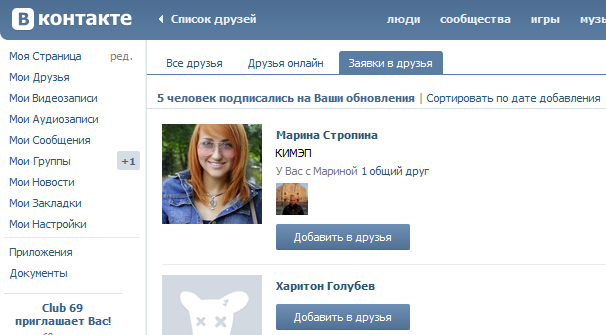 Если вы их не знаете и у них нет общедоступного профиля, возможно, они пытаются вас обмануть.
Если вы их не знаете и у них нет общедоступного профиля, возможно, они пытаются вас обмануть.
Во-вторых, проверьте профиль человека, прежде чем принять его запрос на добавление в друзья. Если их профиль закрыт или у них мало друзей на Venmo, это может быть еще одним тревожным сигналом.
Наконец, доверьтесь своей интуиции. Если что-то в человеке, который хочет стать вашим другом, вас не устраивает, вероятно, лучше проявить осторожность и отклонить его просьбу. Если вы в конечном итоге получаете запросы на добавление в друзья от незнакомцев на Venmo, помните об осторожности и всегда руководствуйтесь своей интуицией.
Получу ли я уведомление, если кто-то удалит меня из друзей на Venmo?
Если вас удалили из друзей на Venmo, вы, вероятно, довольно быстро это заметите. Вдруг кто-то, кто когда-то был в вашей ленте, исчезнет. Однако в настоящее время Venmo не отправляет уведомления, когда это происходит. Поэтому, если вам интересно, удалил ли вас кто-то из друзей, лучше всего проверить свою ленту и посмотреть, есть ли они все еще там.





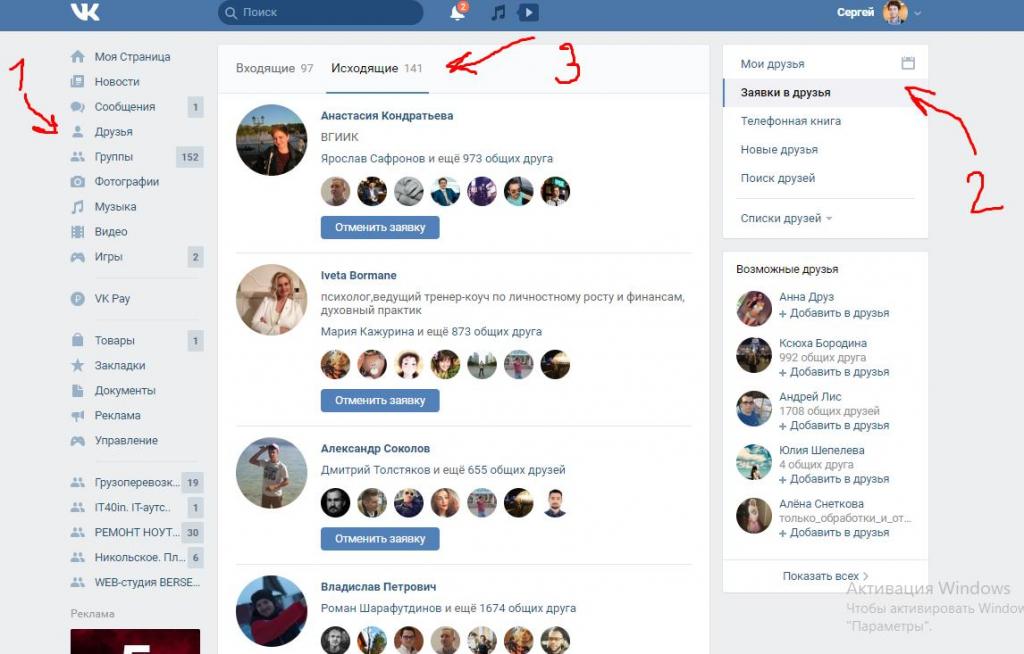 В противном случае приглашение никуда не денется.
В противном случае приглашение никуда не денется. сети сразу после обновления данной страницы.
сети сразу после обновления данной страницы.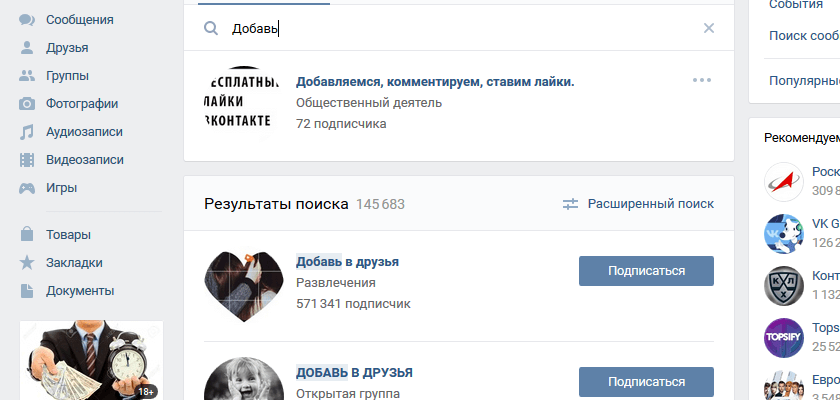 (Обратите внимание, что переключатель зеленый, когда он включен.)
(Обратите внимание, что переключатель зеленый, когда он включен.) Это потребует от вас добавить прокси к вашей учетной записи. Если вы используете приложение TexAu Desktop , вам не нужно беспокоиться о покупке прокси или даже о его настройке.
Это потребует от вас добавить прокси к вашей учетной записи. Если вы используете приложение TexAu Desktop , вам не нужно беспокоиться о покупке прокси или даже о его настройке. Здесь есть несколько дополнительных шагов, и мы рассмотрим их в следующем разделе 9.0024
Здесь есть несколько дополнительных шагов, и мы рассмотрим их в следующем разделе 9.0024
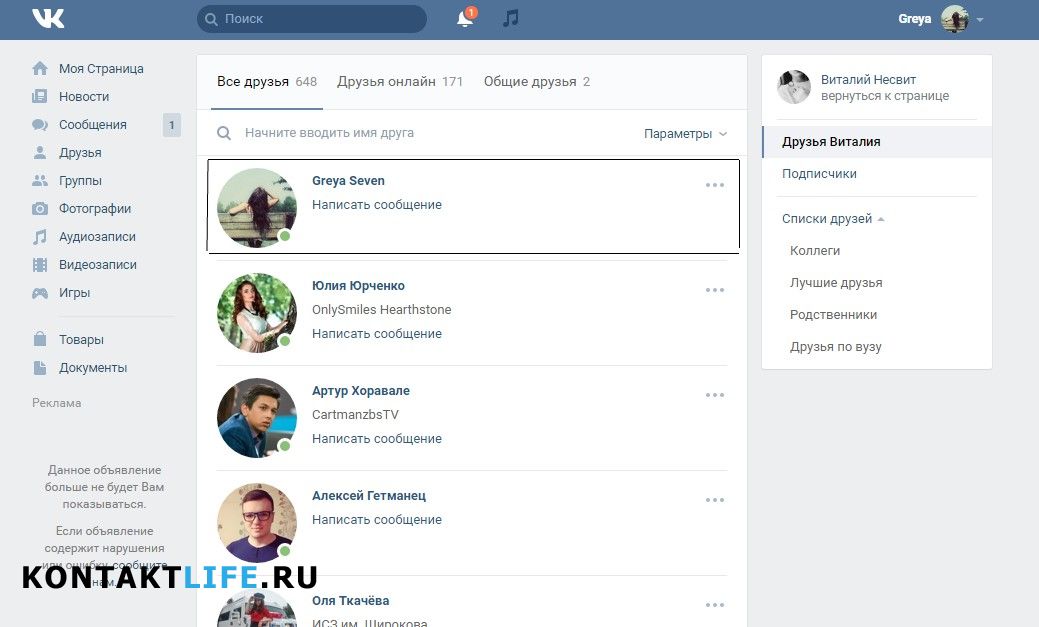 Перед добавлением обязательно проверьте изображение профиля.
Перед добавлением обязательно проверьте изображение профиля.